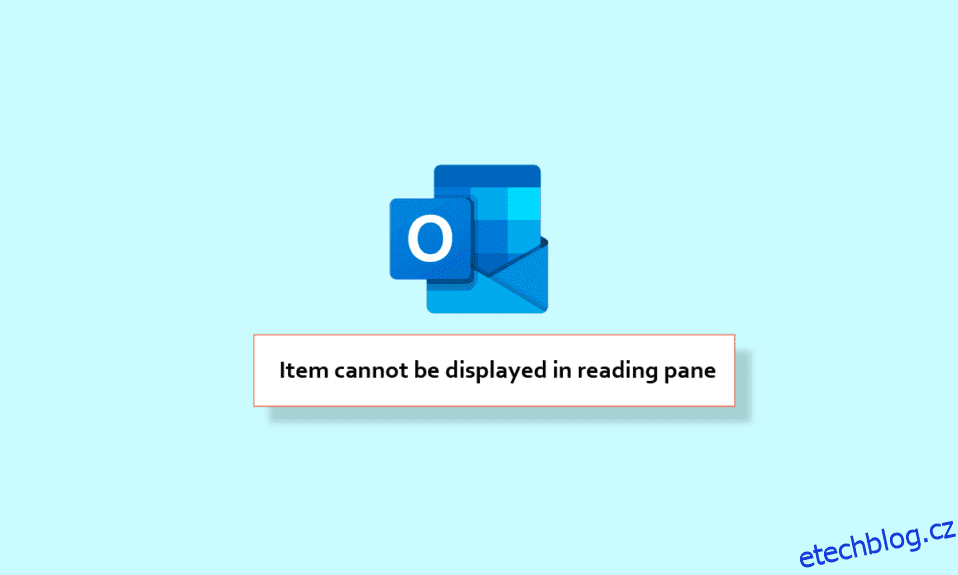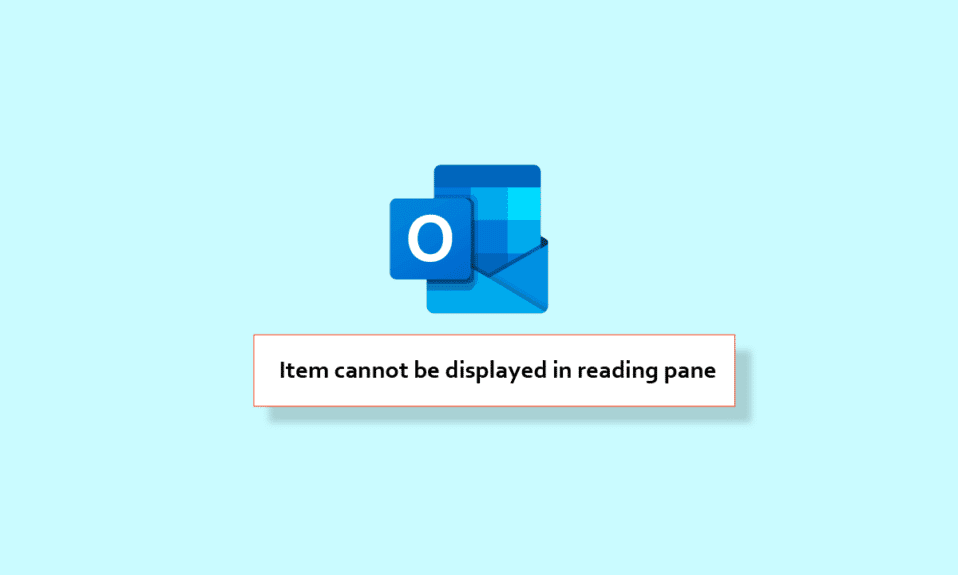
V tomto světě profesionality musíte mít účet u outlook. Aplikace outlook umožňuje odesílat a přijímat e-maily. Další funkcí aplikace, díky které je vhodná pro podnikový svět, je to, že vám umožňuje spravovat vaše data. Takže s touto aplikací můžete snadno spravovat svůj profesní život. Problém však nastává, když se setkáte s tím, že podokno čtení aplikace Outlook nefunguje. Nebojte se, jsme tu, abychom vám pomohli, protože se jedná o menší chybu, kterou lze snadno opravit. V tomto článku vás tedy provedeme, jak opravit, že se tato položka nemůže zobrazit v podokně čtení.
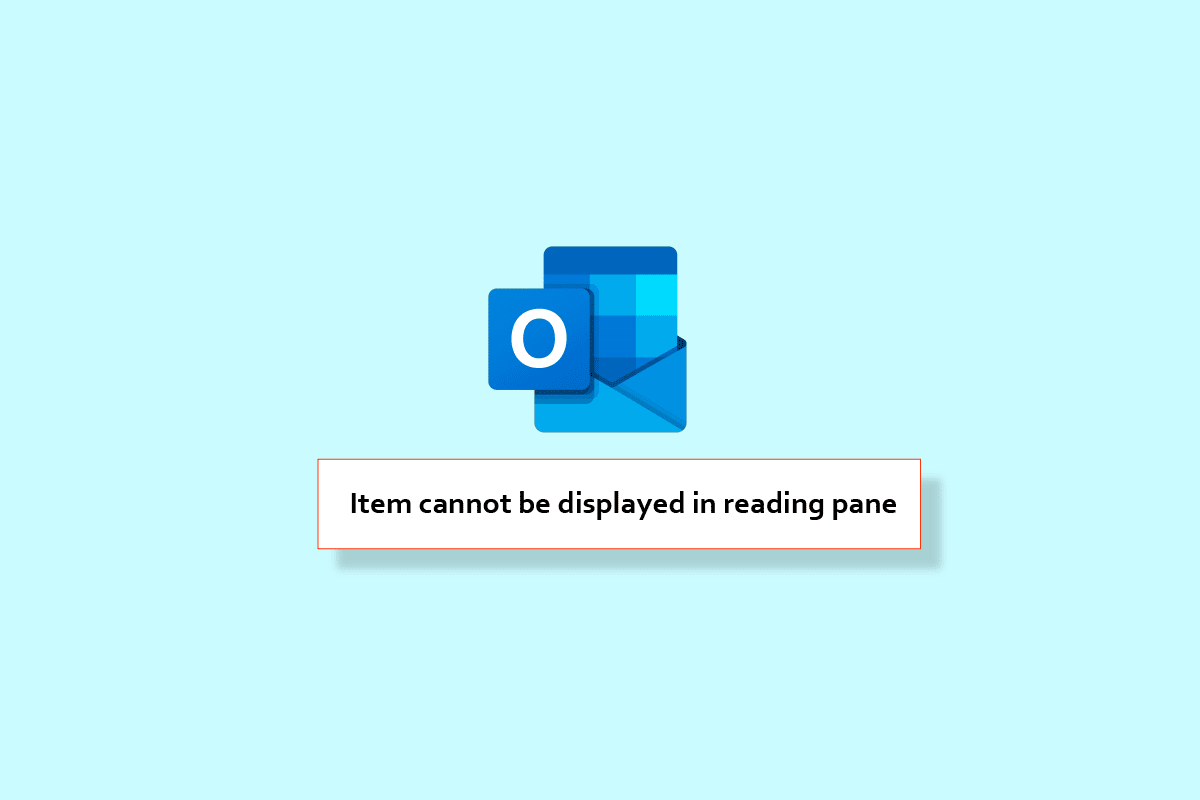
Table of Contents
Jak opravit chybu Outlooku Tuto položku nelze zobrazit v podokně čtení
V této příručce vám pomůžeme vyřešit problém s nefunkčním podoknem čtení Outlooku na Androidu i PC. Níže jsme uvedli metody. Pokračujte ve čtení tohoto článku, abyste podrobně věděli o krocích, které musíte provést.
Možnost I: V systému Android
V této příručce vám poskytneme způsoby, jak opravit nefunkčnost podokna čtení aplikace Outlook v systému Android.
Poznámka: Vzhledem k tomu, že chytré telefony nemají stejné možnosti Nastavení a liší se proto od výrobce k výrobci, zajistěte správná nastavení, než je změníte. Uvedené kroky byly provedeny na telefonu Samsung galaxy S21 5G.
Metoda 1: Aktualizujte aplikaci Outlook
Snadnou metodou, jak opravit nezobrazování podokna čtení v aplikaci Outlook, je aktualizace aplikace Outlook. Kroky k jeho provedení jsou uvedeny níže.
1. Nejprve v telefonu spusťte aplikaci Obchod Play.
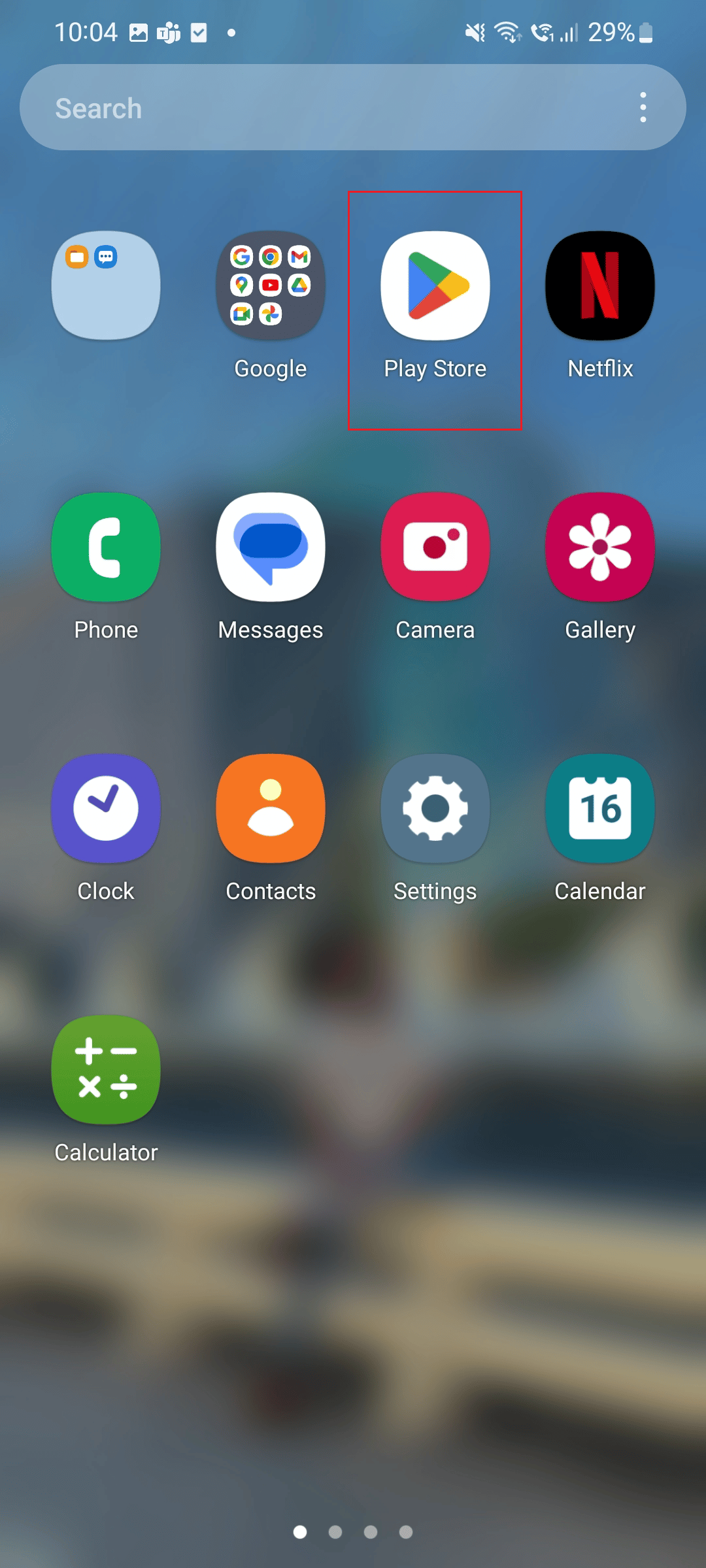
2. Nyní do vyhledávacího pole zadejte Outlook.
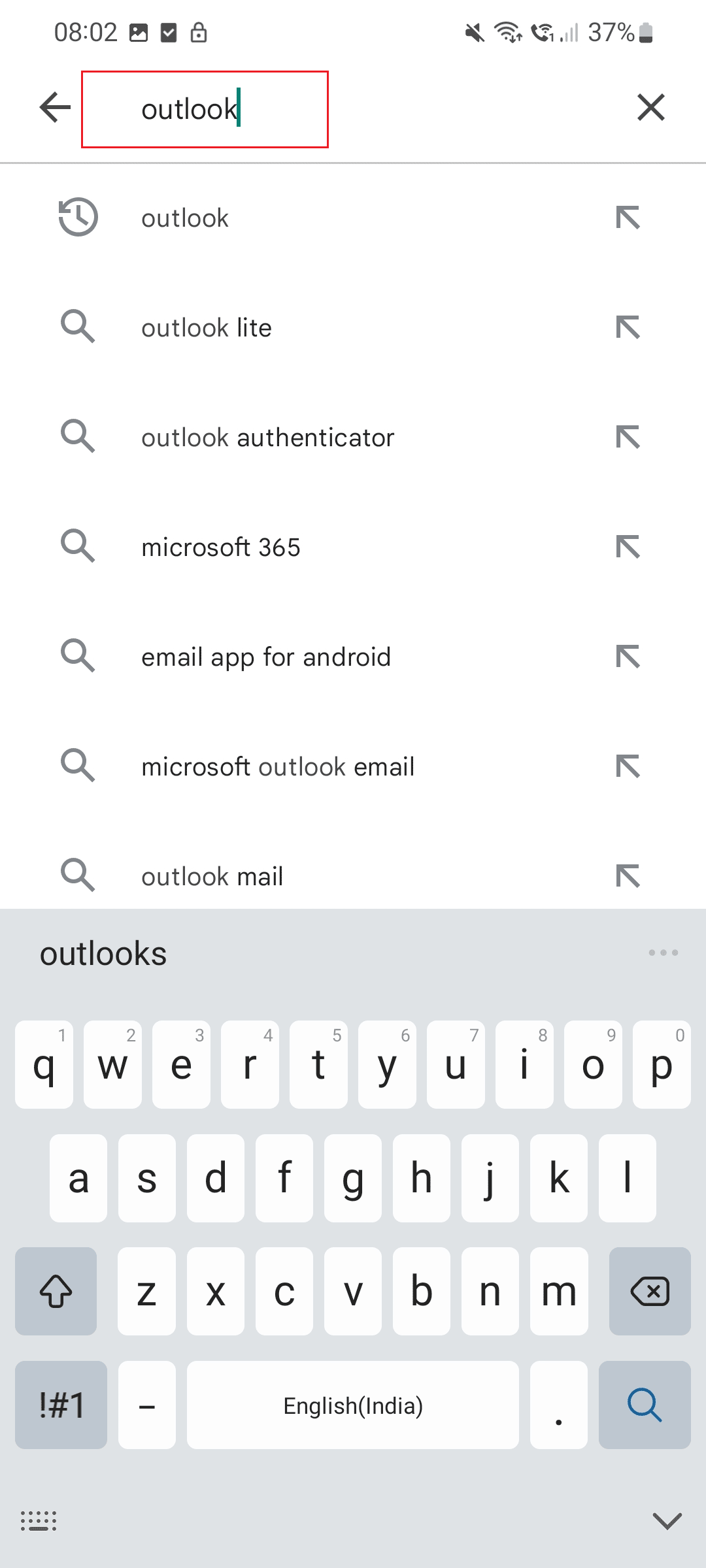
3. Poté klepněte na Aktualizovat.
Poznámka: Na obrázku níže je zobrazena možnost otevřít, protože aplikace je již aktualizována.
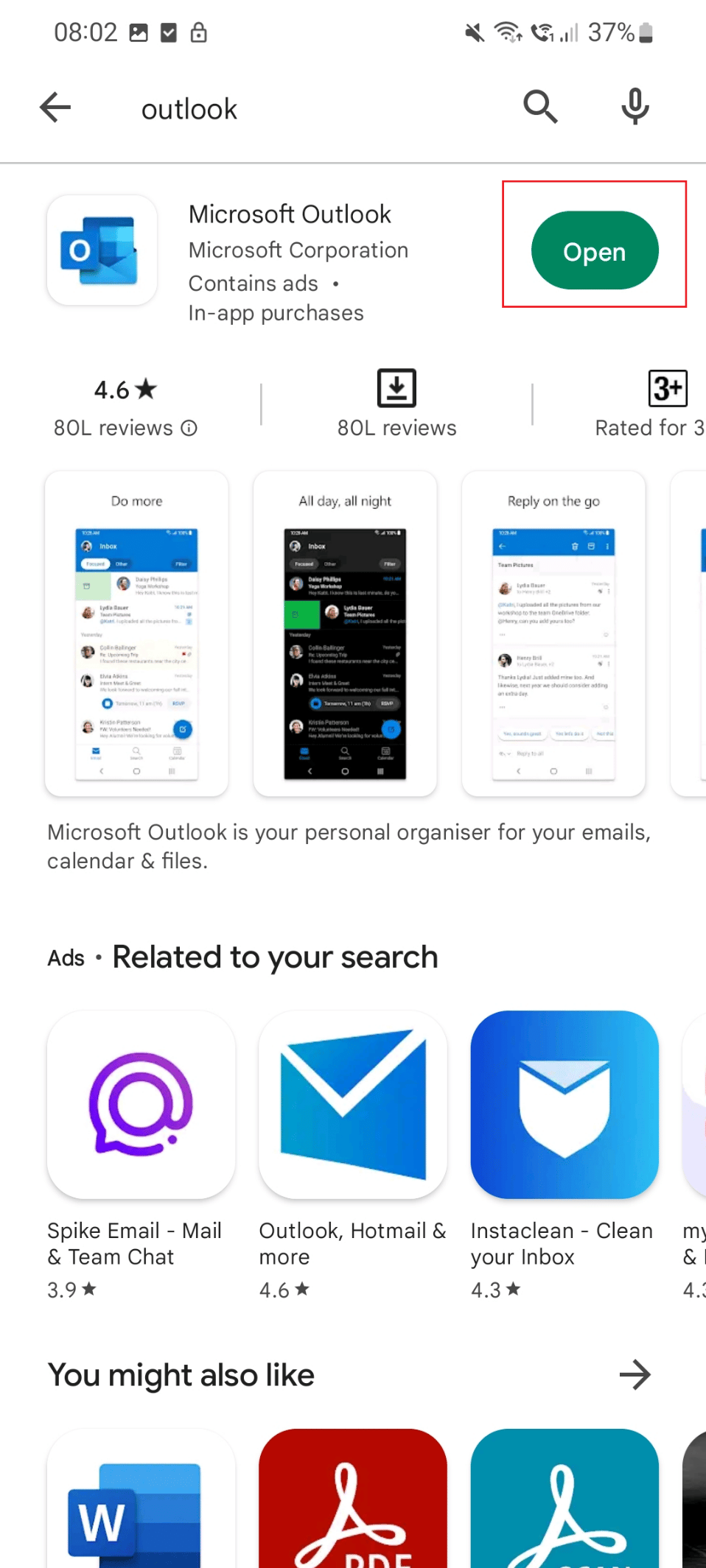
Metoda 2: Vymažte mezipaměť aplikace Outlook
Další metodou, jak opravit chybu Outlooku, tuto položku nelze zobrazit v problému podokna čtení, je vymazání mezipaměti aplikace, jak je uvedeno níže.
1. Nejprve klepněte na ikonu Nastavení v telefonu.
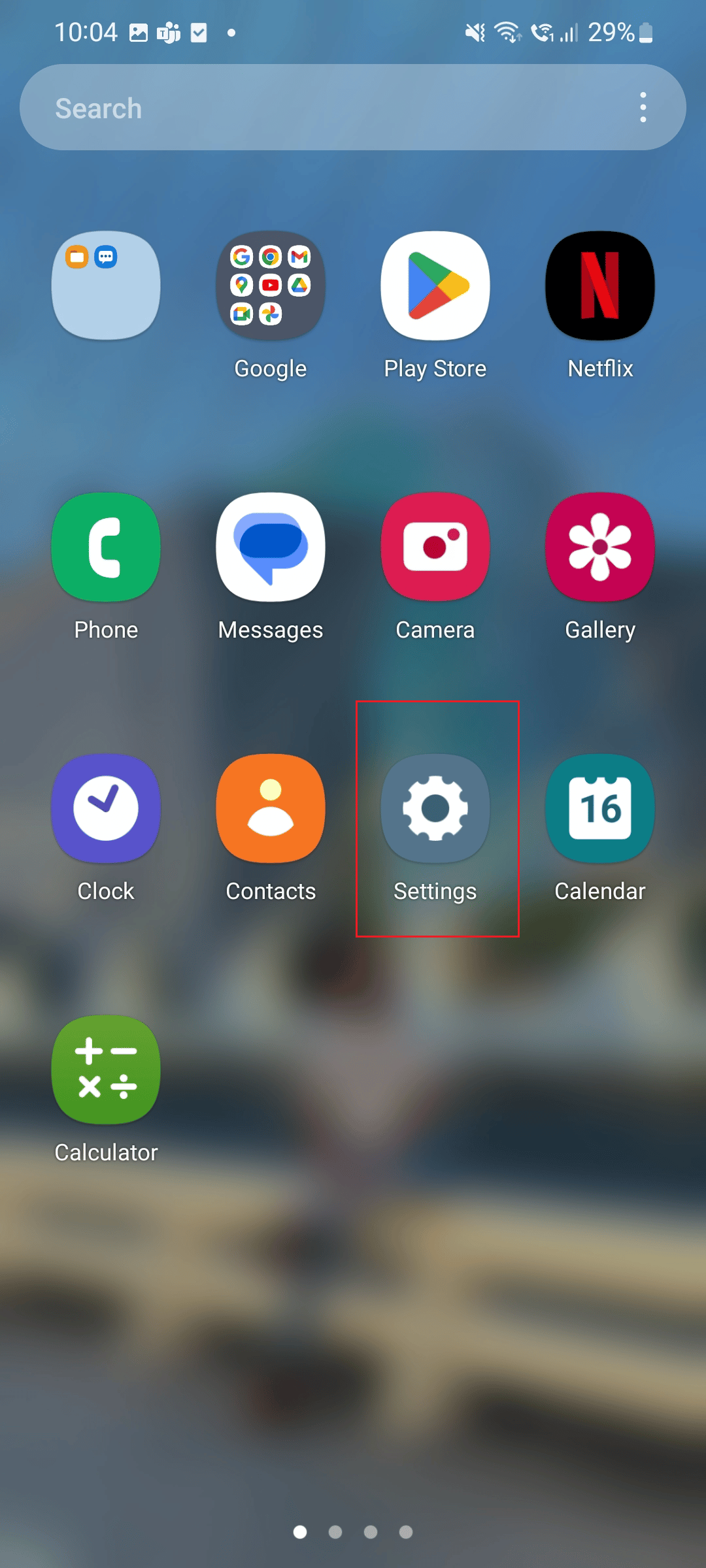
2. Nyní přejděte dolů a klepněte na možnost Aplikace.
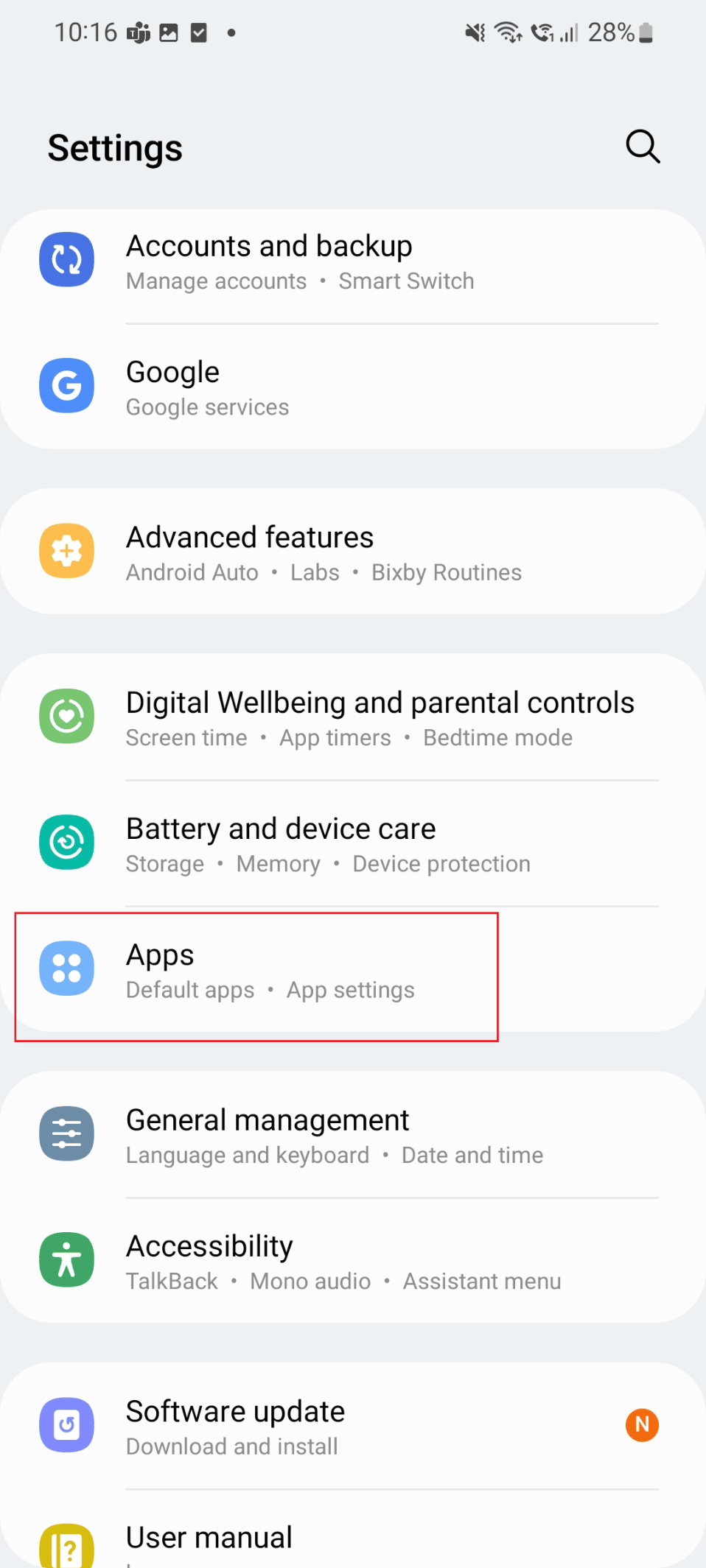
3. Poté klepněte na aplikaci Outlook.
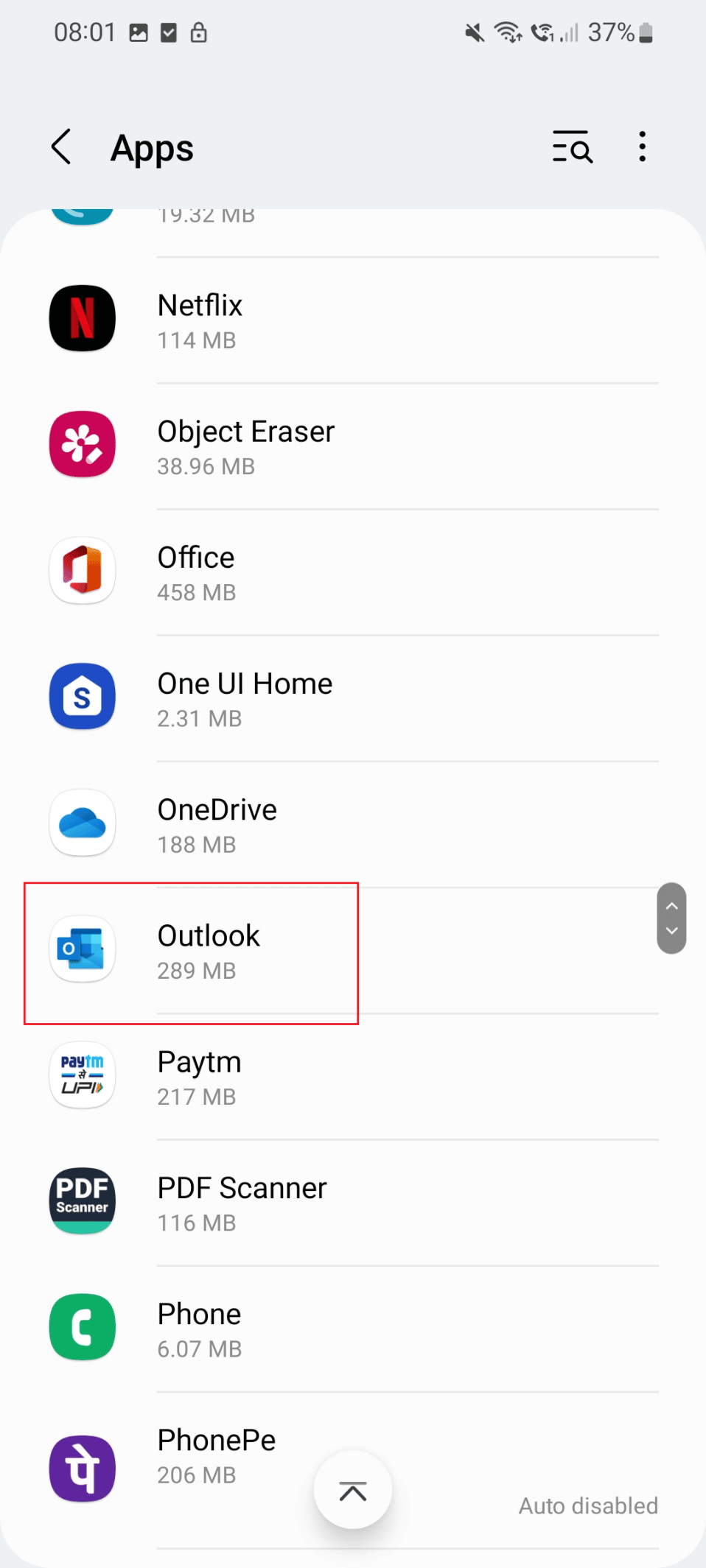
4. Nyní klepněte na možnost Úložiště.
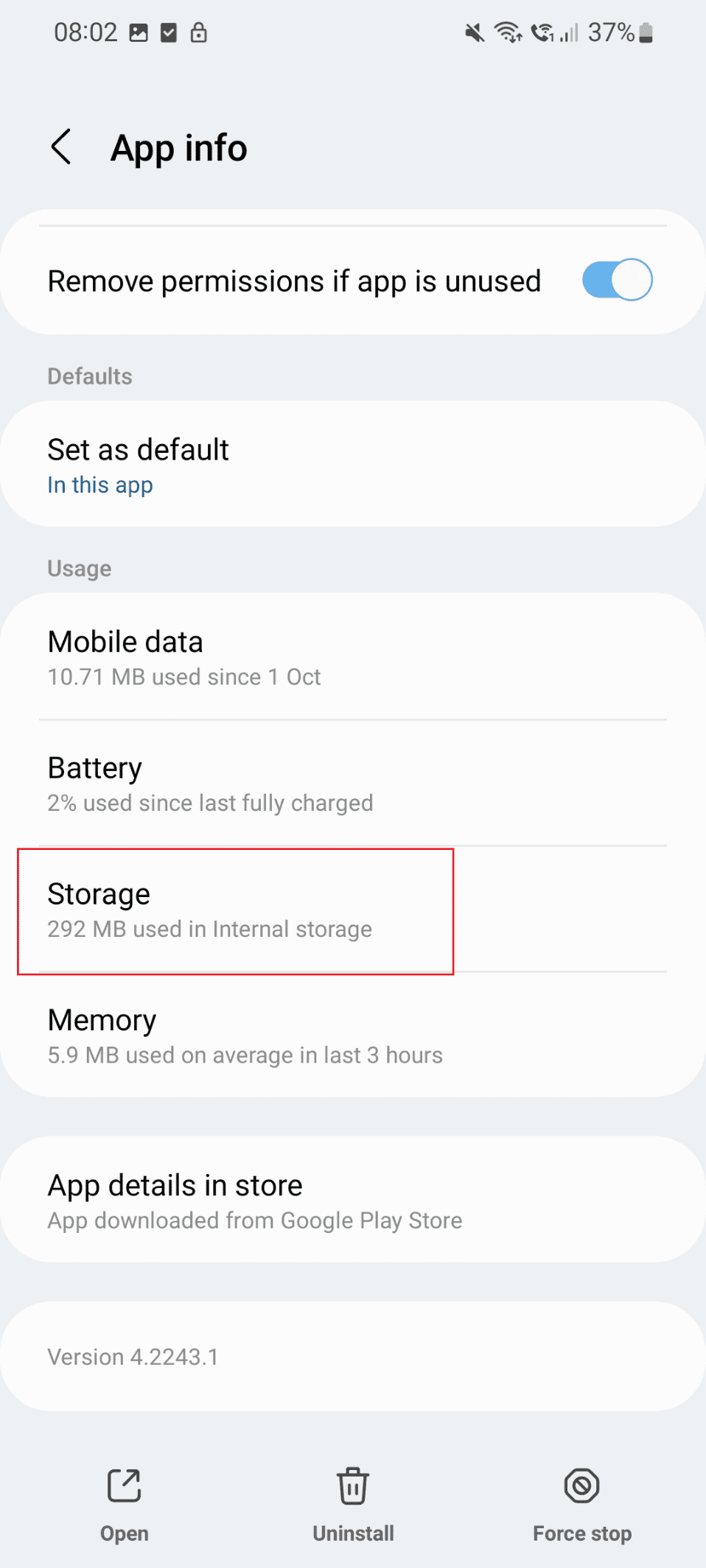
5. Nakonec klepněte na možnost Vymazat mezipaměť.
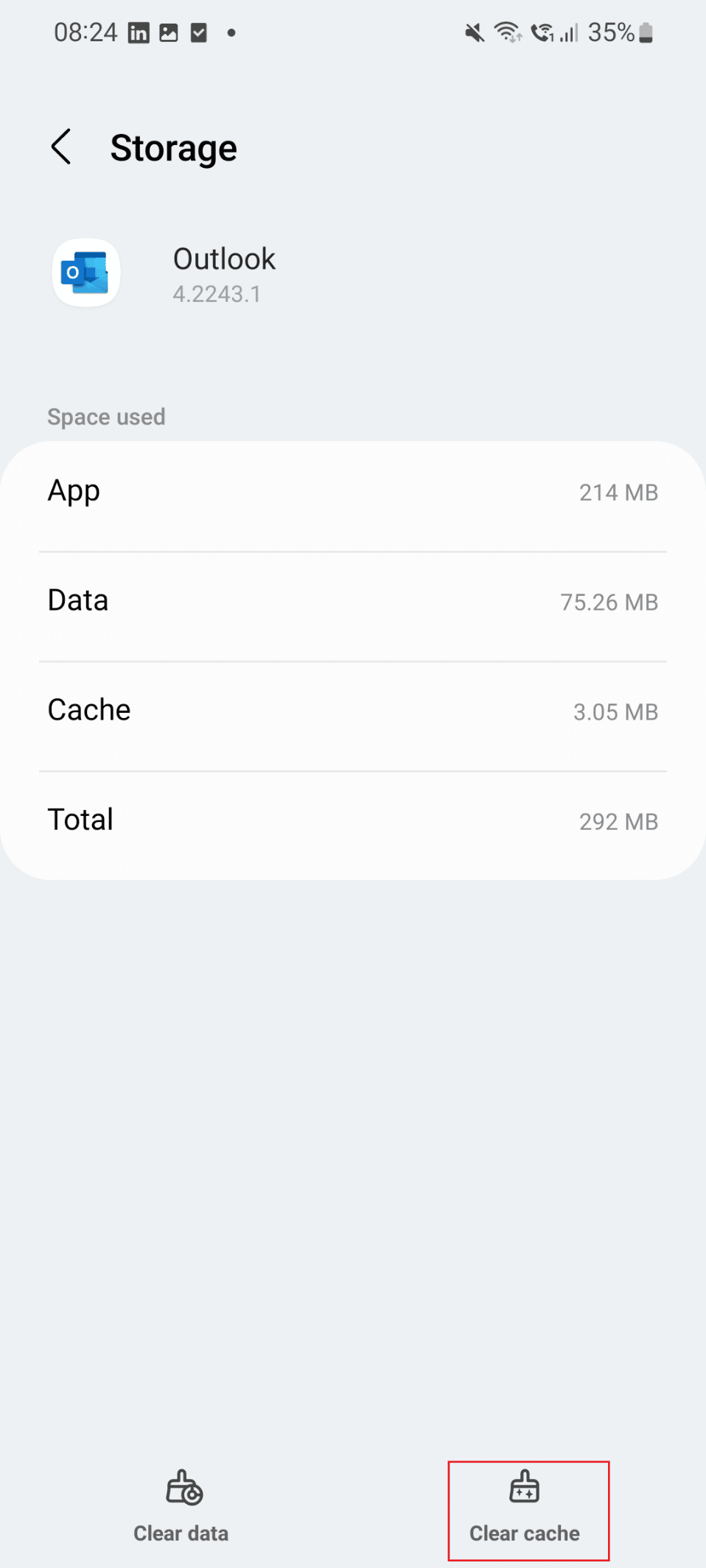
Pokud problém s nezobrazováním podokna čtení v aplikaci Outlook dosud nebyl vyřešen, můžete vyzkoušet metodu, která je uvedena níže.
Metoda 3: Vynutit restartování aplikace Outlook
Jednou z metod, jak opravit nezobrazování podokna čtení v aplikaci Outlook, je vynucení restartu aplikace Outlook. Kroky k jeho provedení jsou uvedeny níže.
1. Nejprve klepněte na ikonu Nastavení v telefonu.
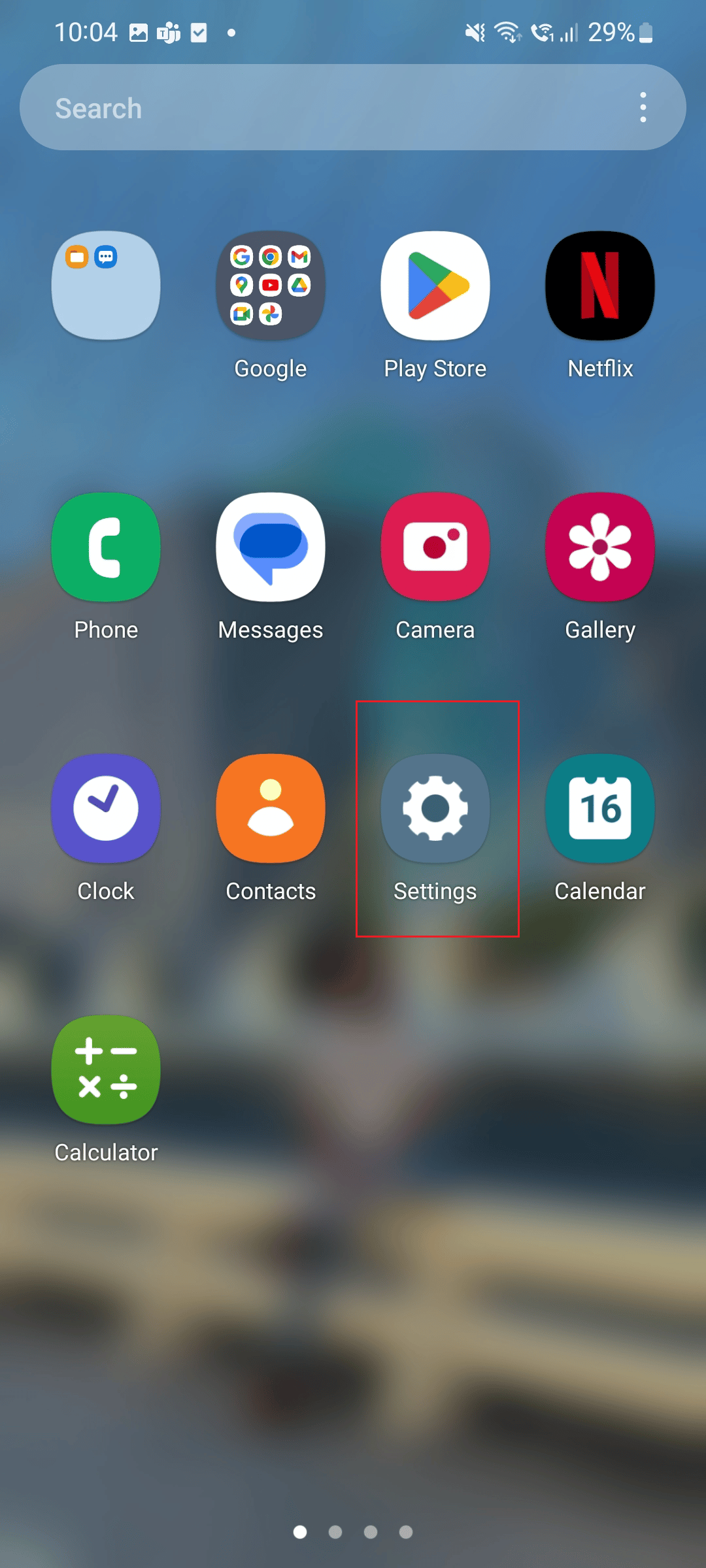
2. Klepněte na ikonu Aplikace.
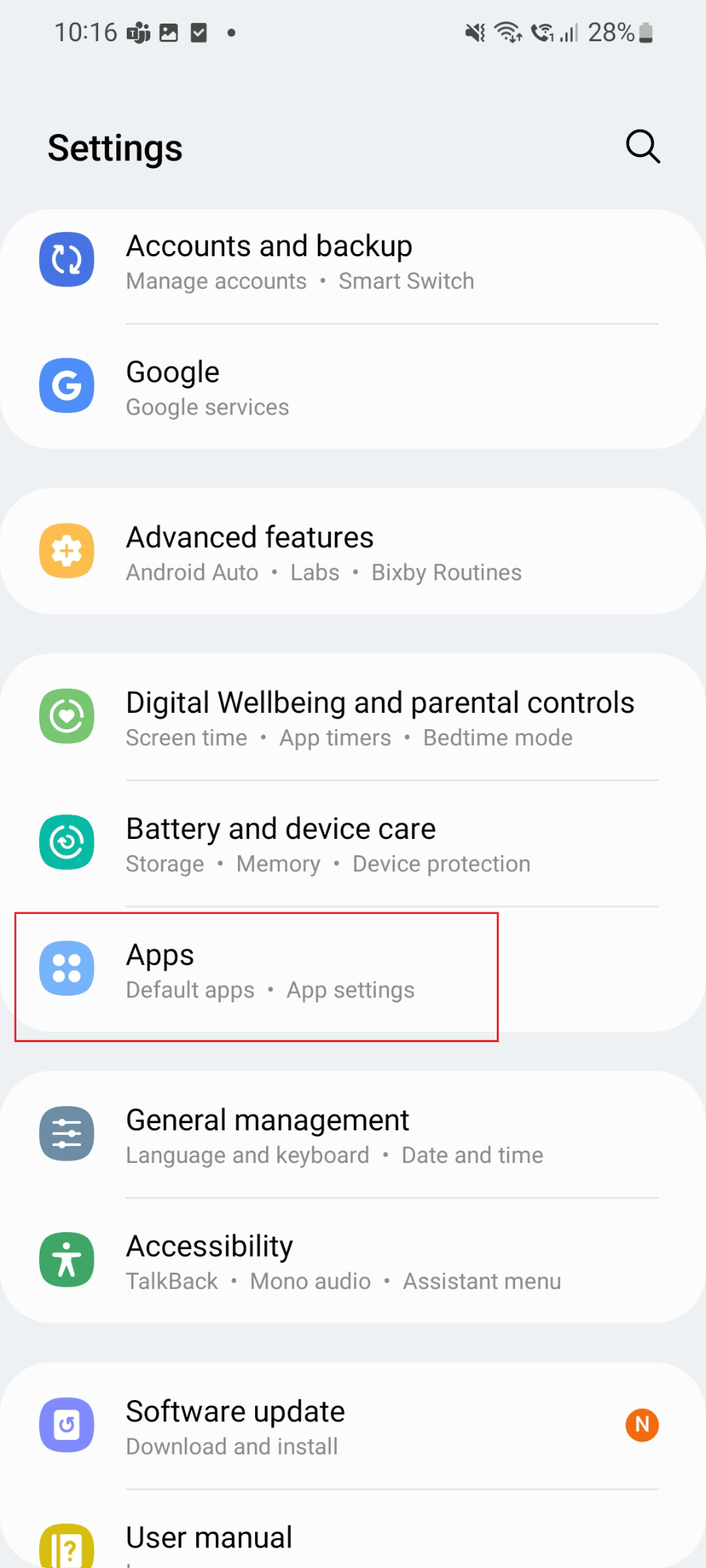
3. Zde přejděte dolů a klepněte na aplikaci Outlook.
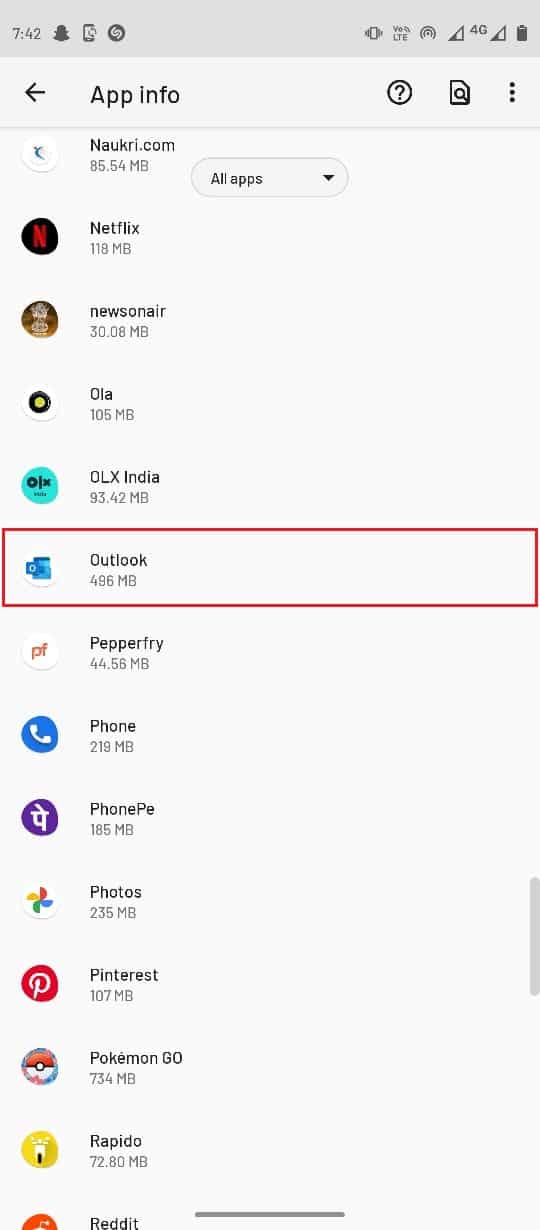
4. Nyní klepněte na Vynutit zastavení.
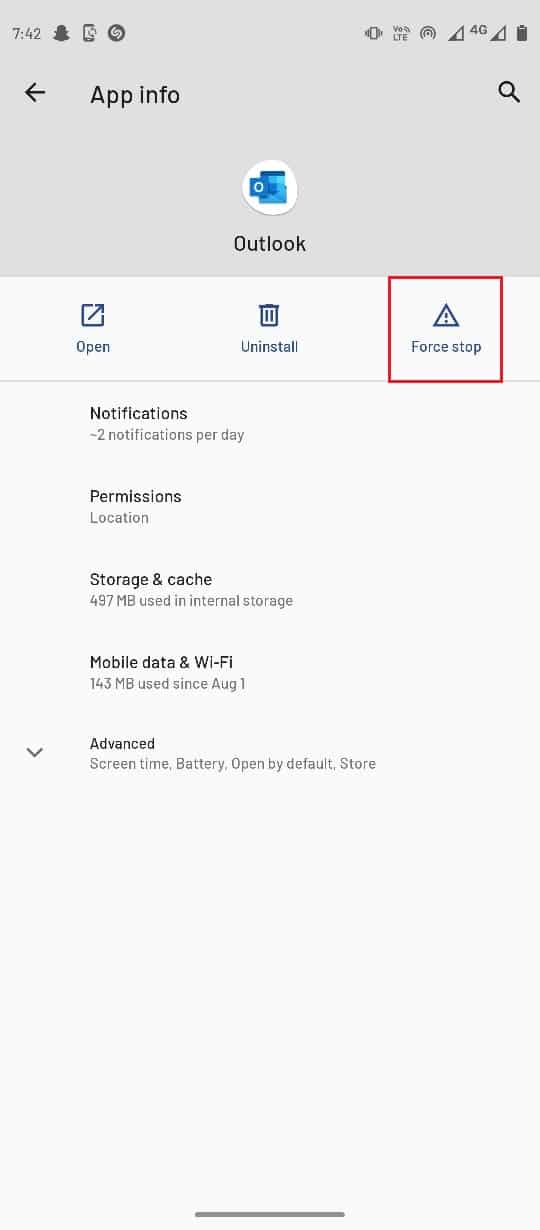
Metoda 4: Resetujte aplikaci Outlook
Pokud se potýkáte s problémem, že se v aplikaci Outlook nezobrazuje podokno čtení, můžete zkusit tuto metodu. Kroky jsou uvedeny níže.
1. Nejprve klepněte na aplikaci Outlook.
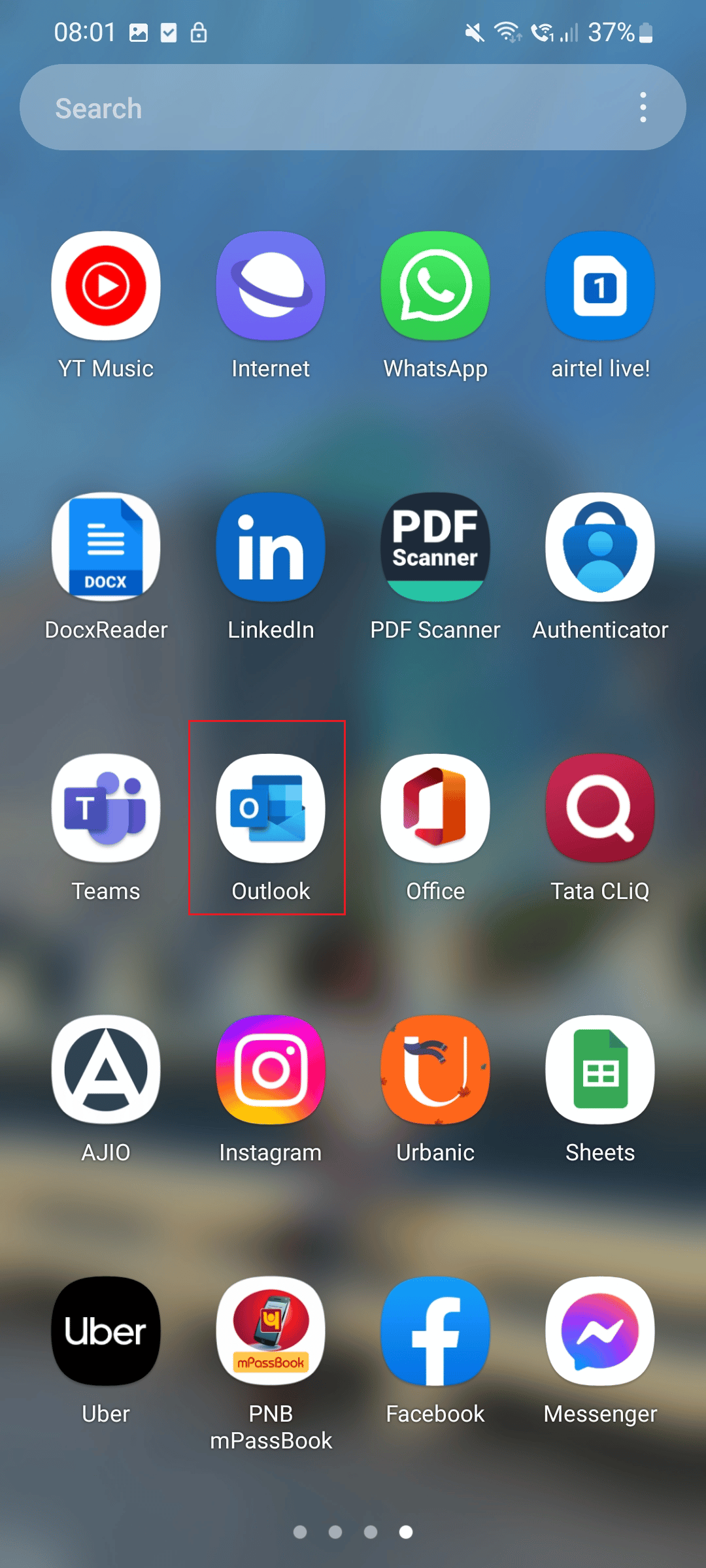
2. Nyní klepněte na ikonu Profil.
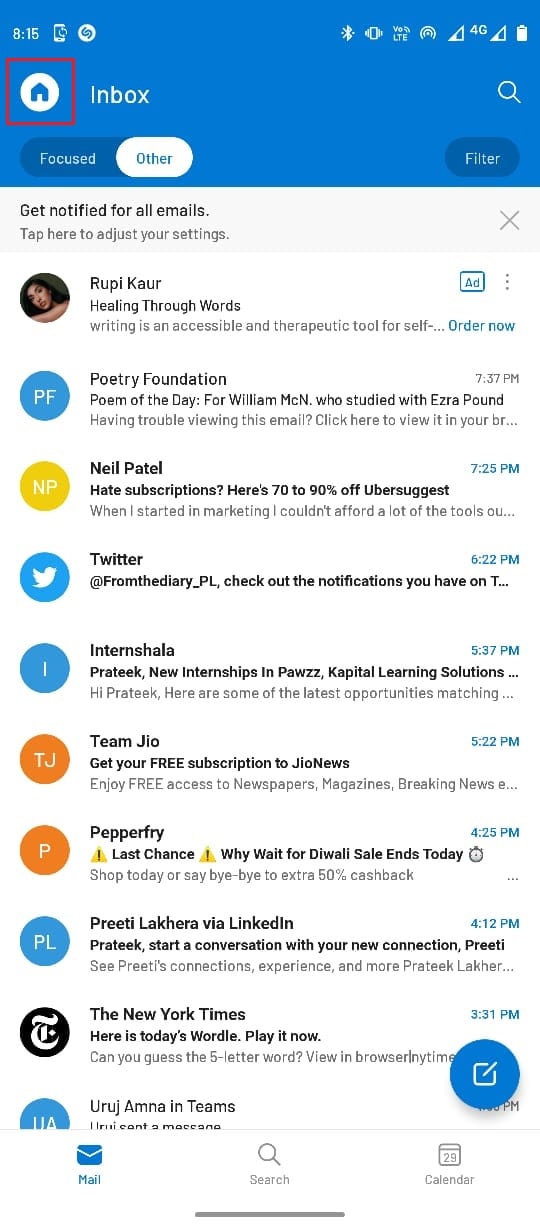
3. Klepněte na ikonu ozubeného kola ve spodní části.
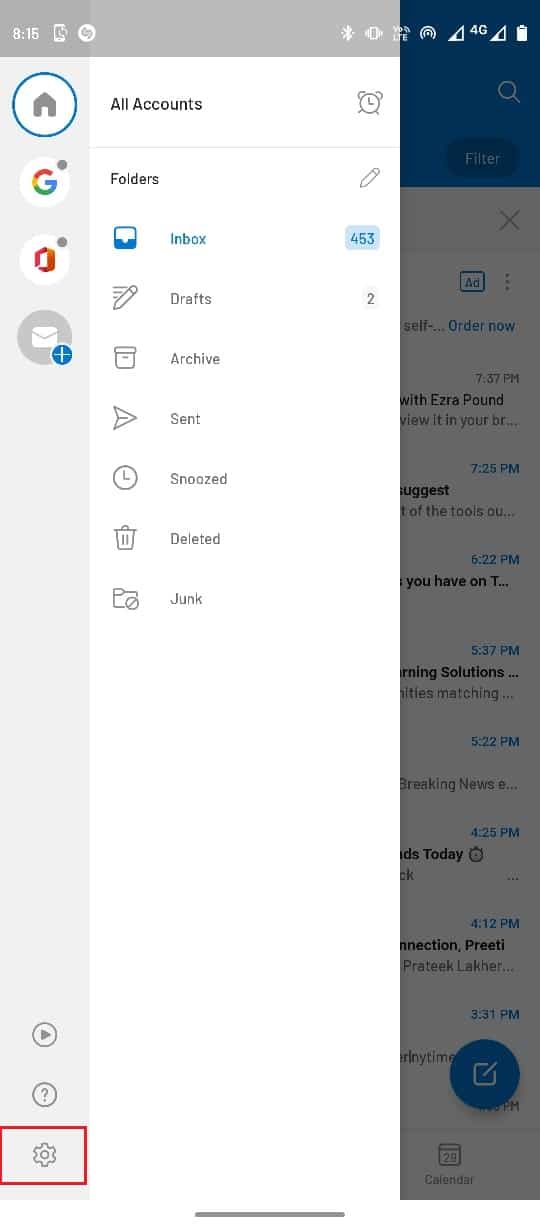
4. Zde klepněte na e-mailový účet, který chcete resetovat.
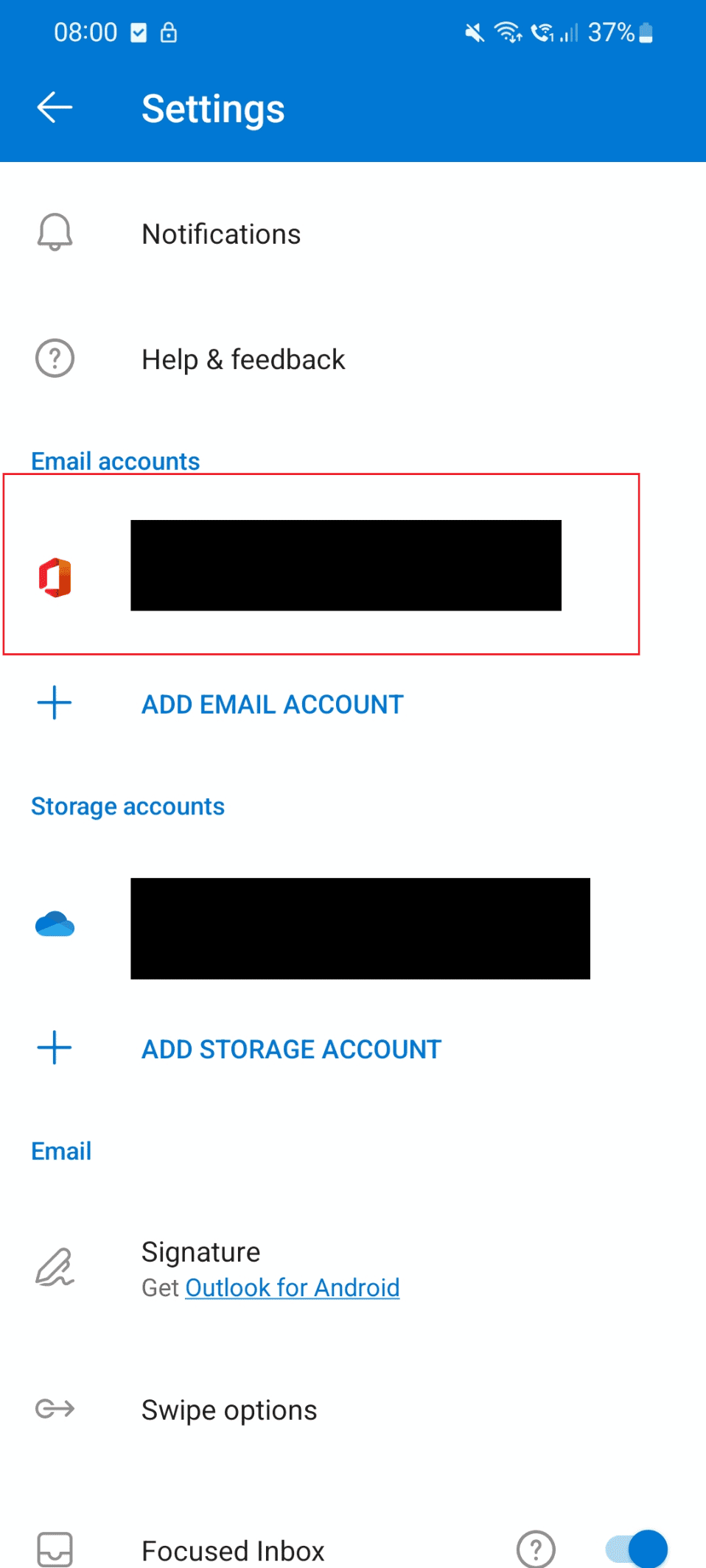
5. Nyní vyhledejte a vyberte možnost Obnovit účet.
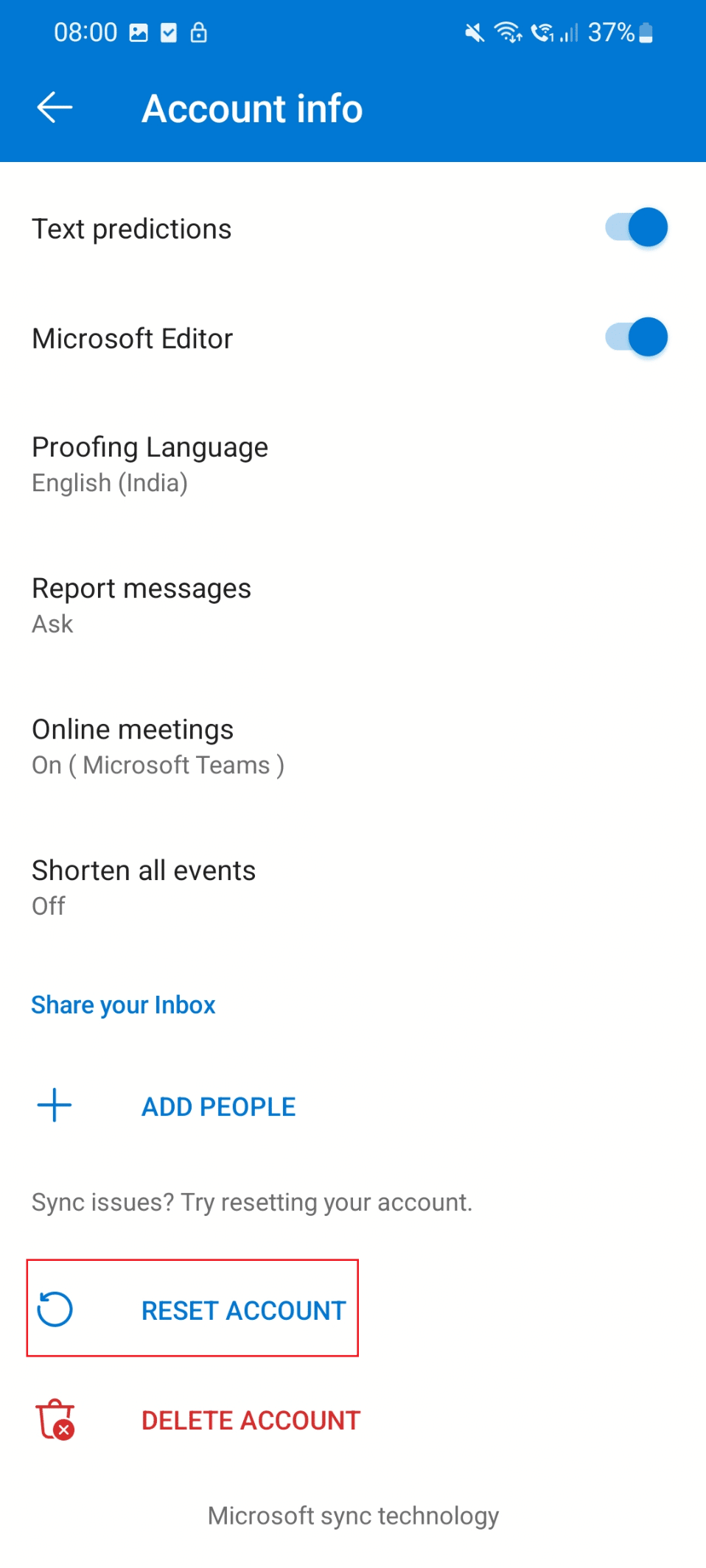
Metoda 5: Znovu se přihlaste do aplikace Outlook
Chcete-li problém vyřešit, můžete se znovu přihlásit k aplikaci Outlook.
1. Klepněte na aplikaci Outlook.
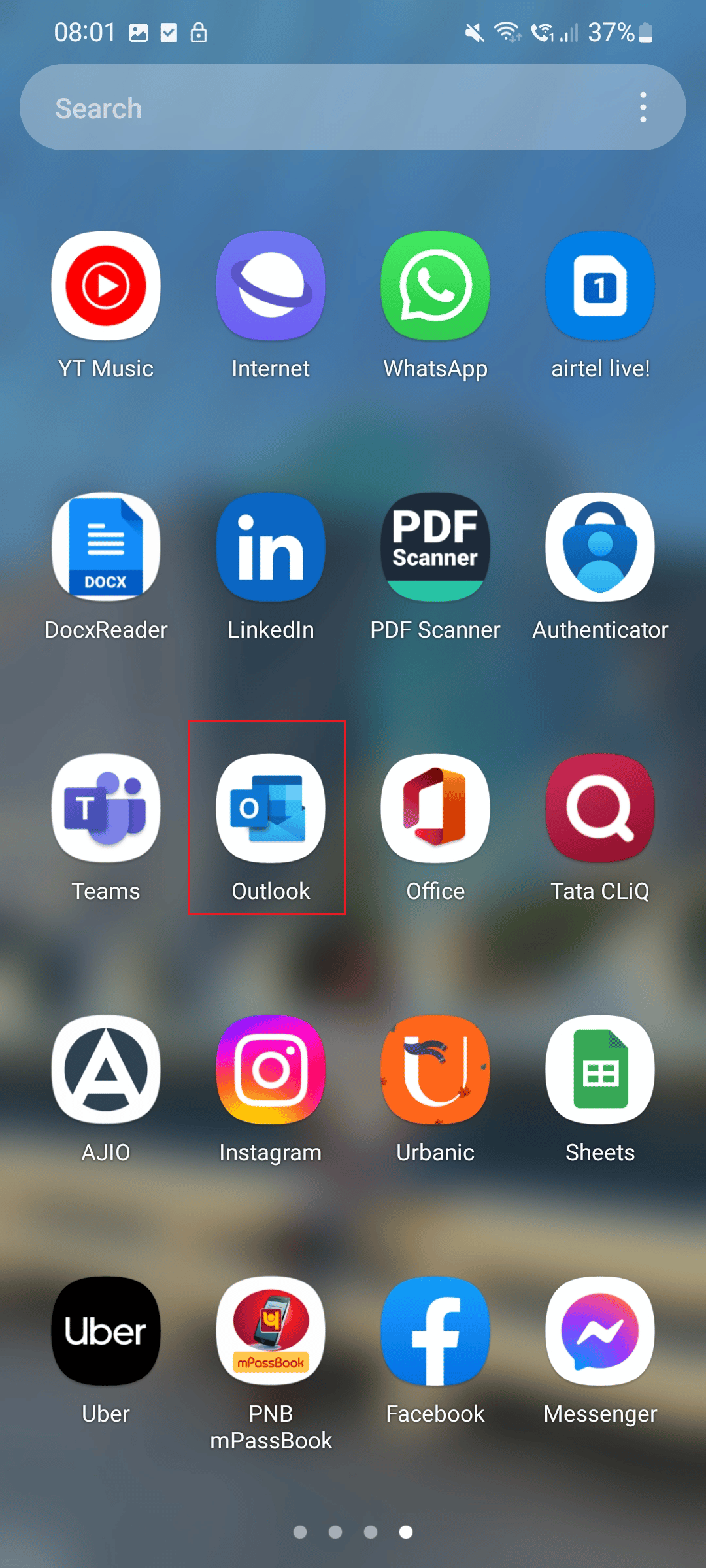
2. Nyní vyberte ikonu Profil umístěnou v pravém horním rohu obrazovky.
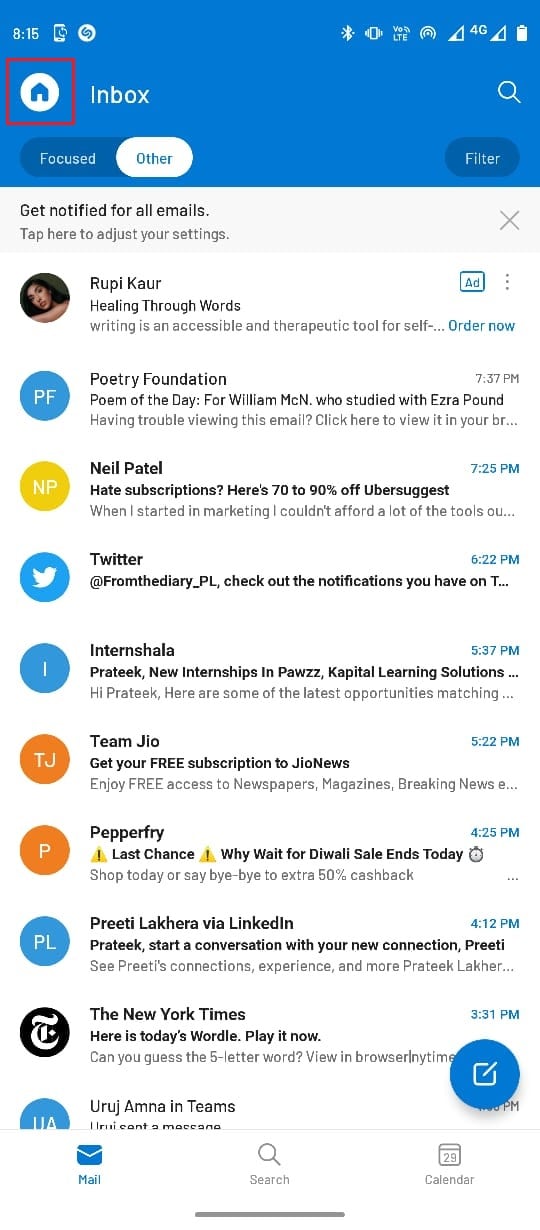
3. Klepněte na ikonu ozubeného kola v levé dolní části obrazovky.
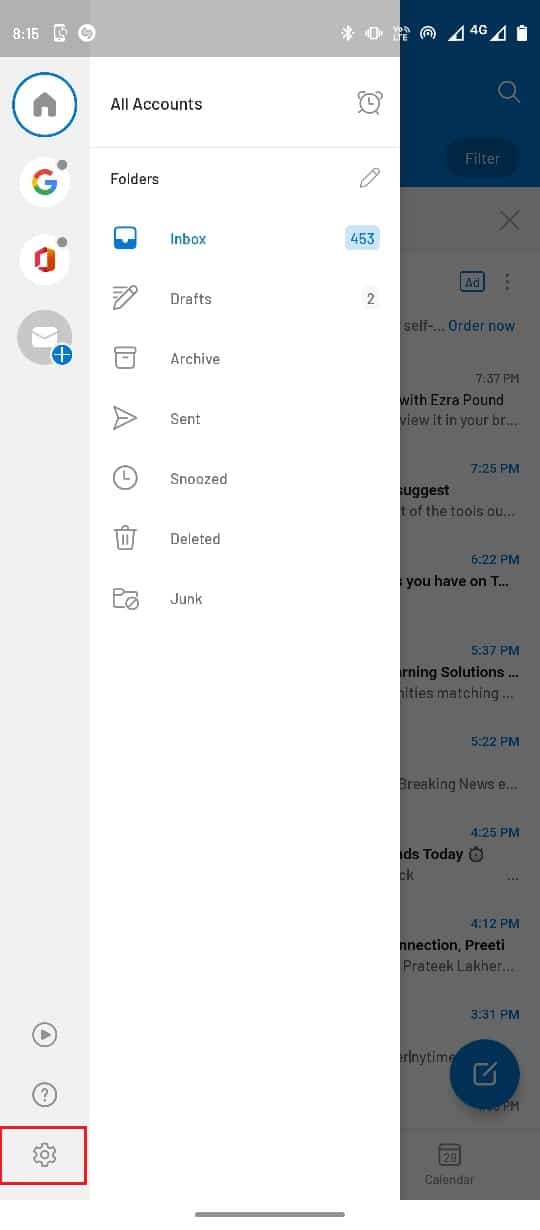
4. Nyní vyberte svůj e-mailový účet.
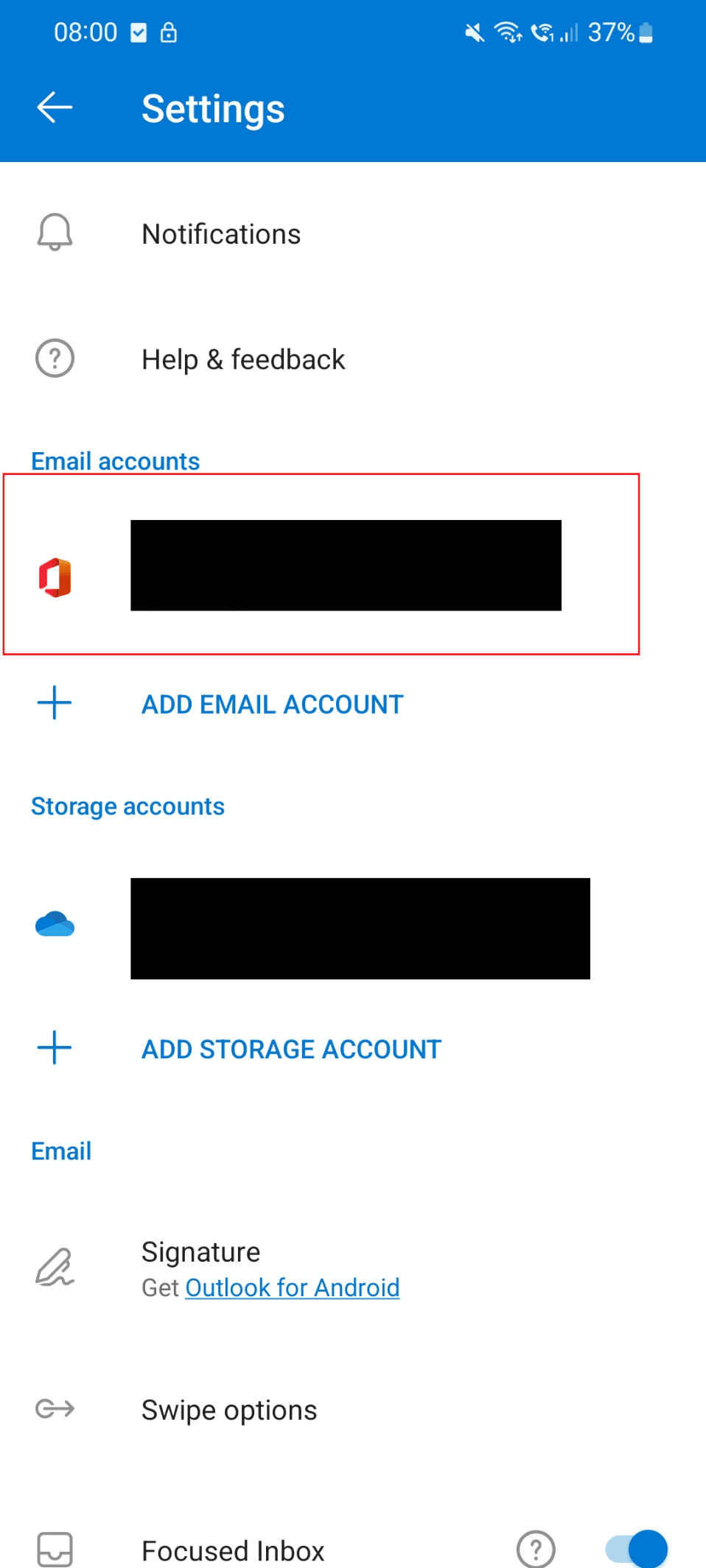
5. Poté klepněte na možnost Odstranit účet.
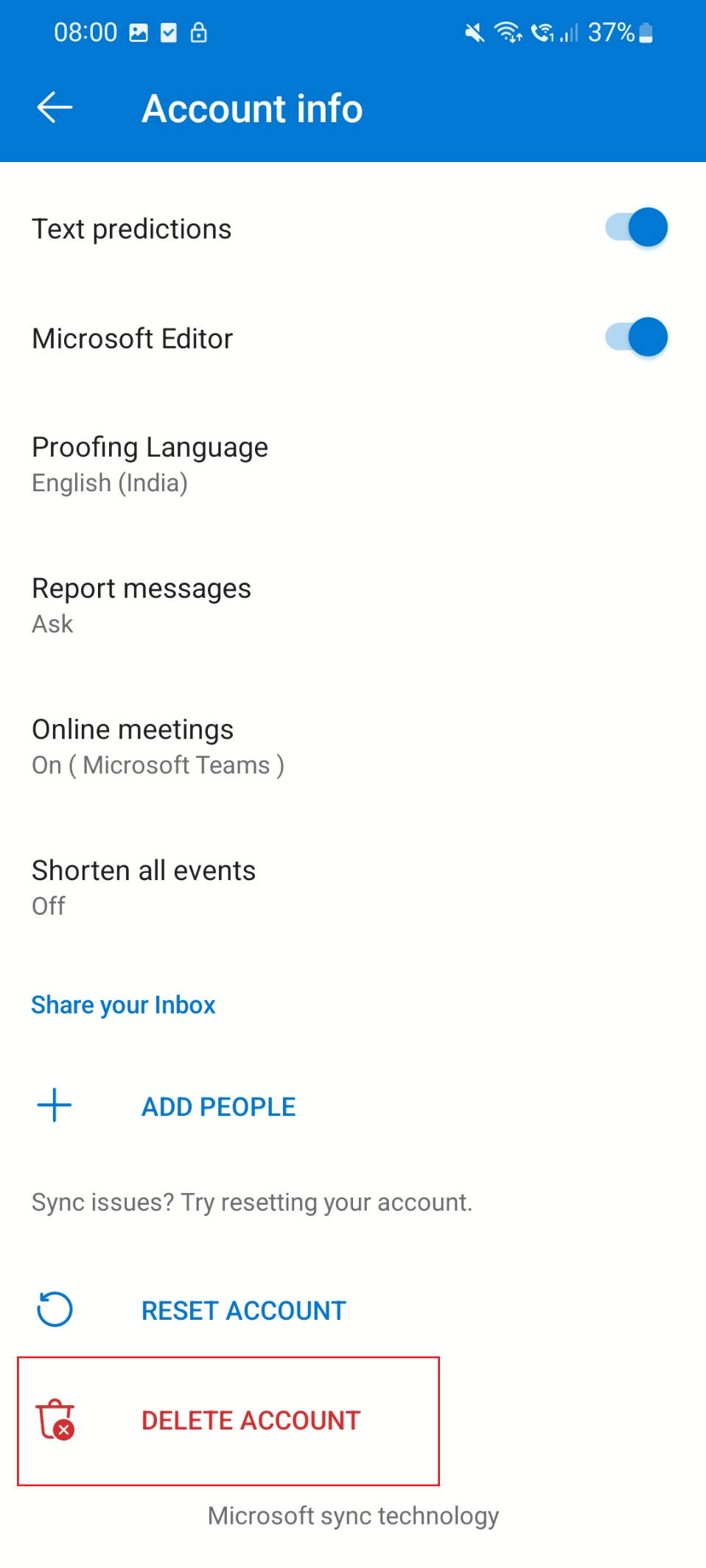
6. Poté se přihlaste pomocí svých přihlašovacích údajů.
Metoda 6: Přeinstalujte aplikaci Outlook
Snadný způsob, jak opravit nefunkčnost podokna čtení Outlooku, je přeinstalovat aplikaci. Chcete-li aplikaci přeinstalovat a vyřešit, že tuto položku nelze zobrazit v podokně čtení Chyba aplikace Outlook, postupujte podle těchto kroků.
1. Klepněte na ikonu Nastavení v telefonu.
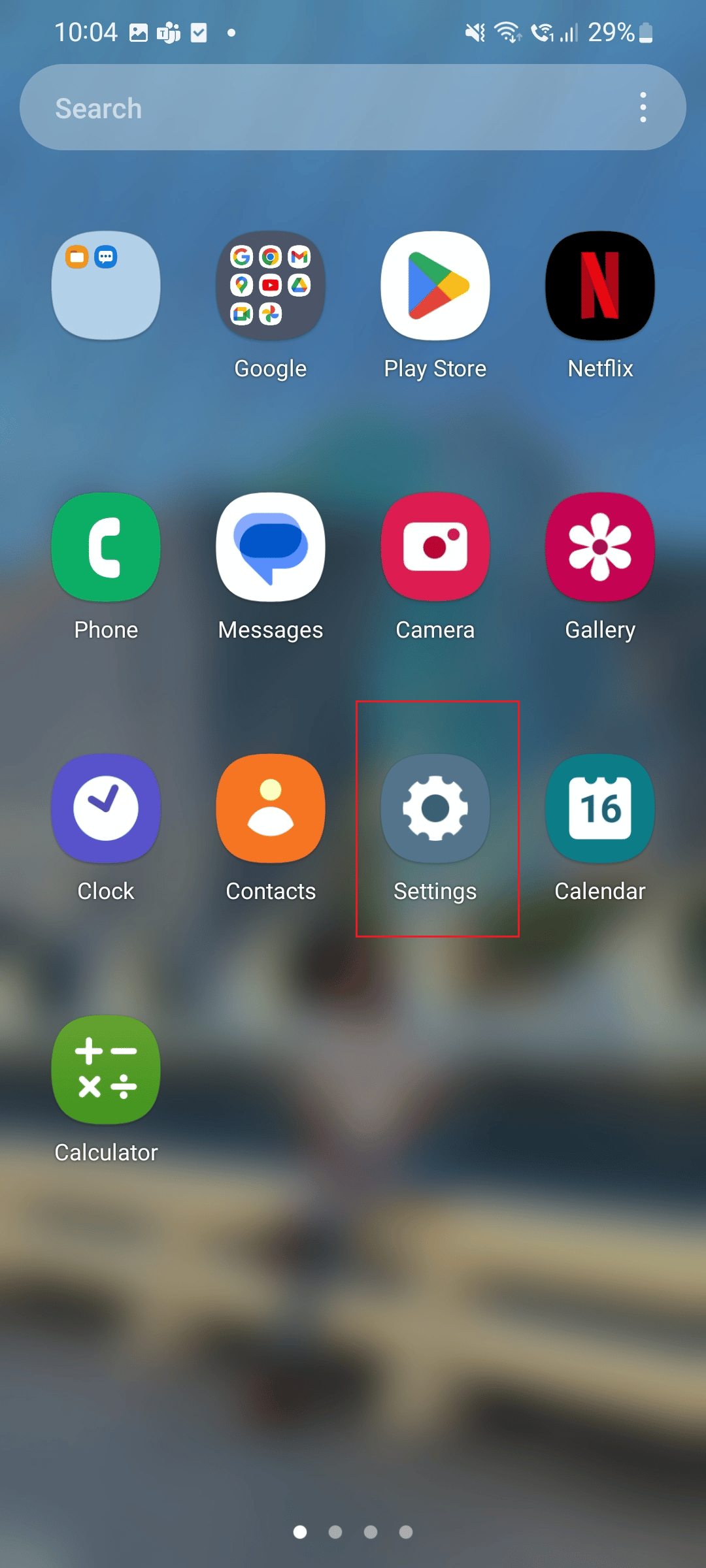
2. Nyní klepněte na možnost Aplikace.
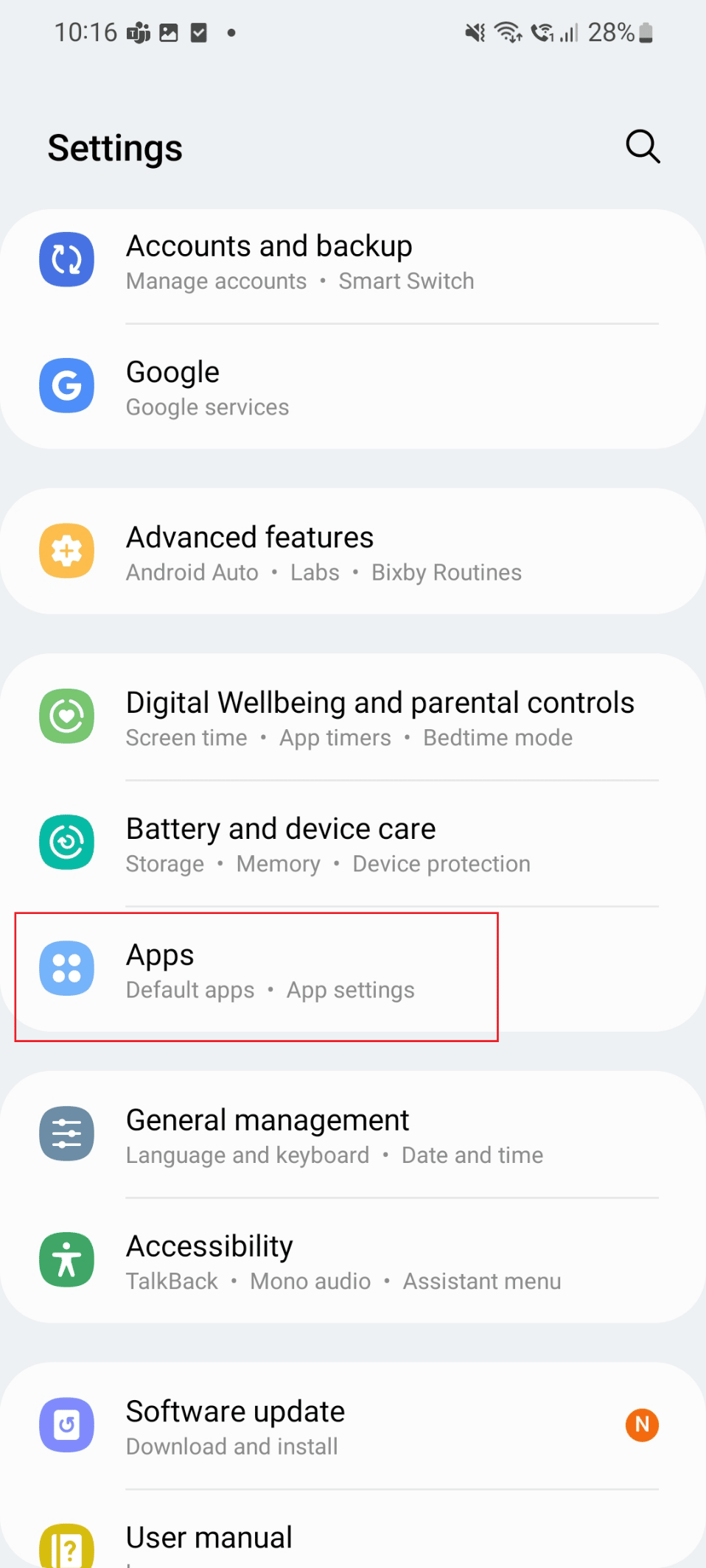
3. Přejděte dolů a klepněte na aplikaci Outlook.
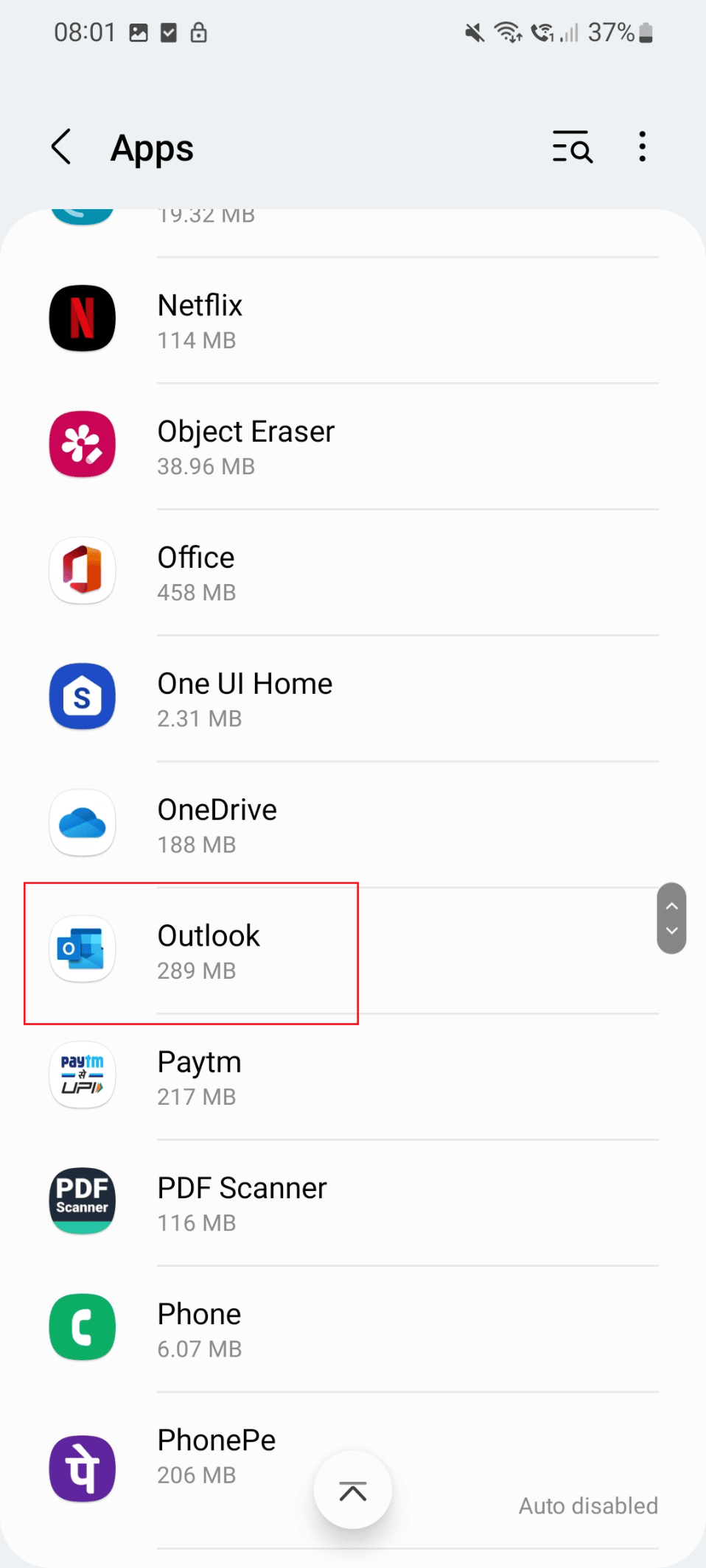
4. Nyní klepněte na ikonu Odinstalovat.
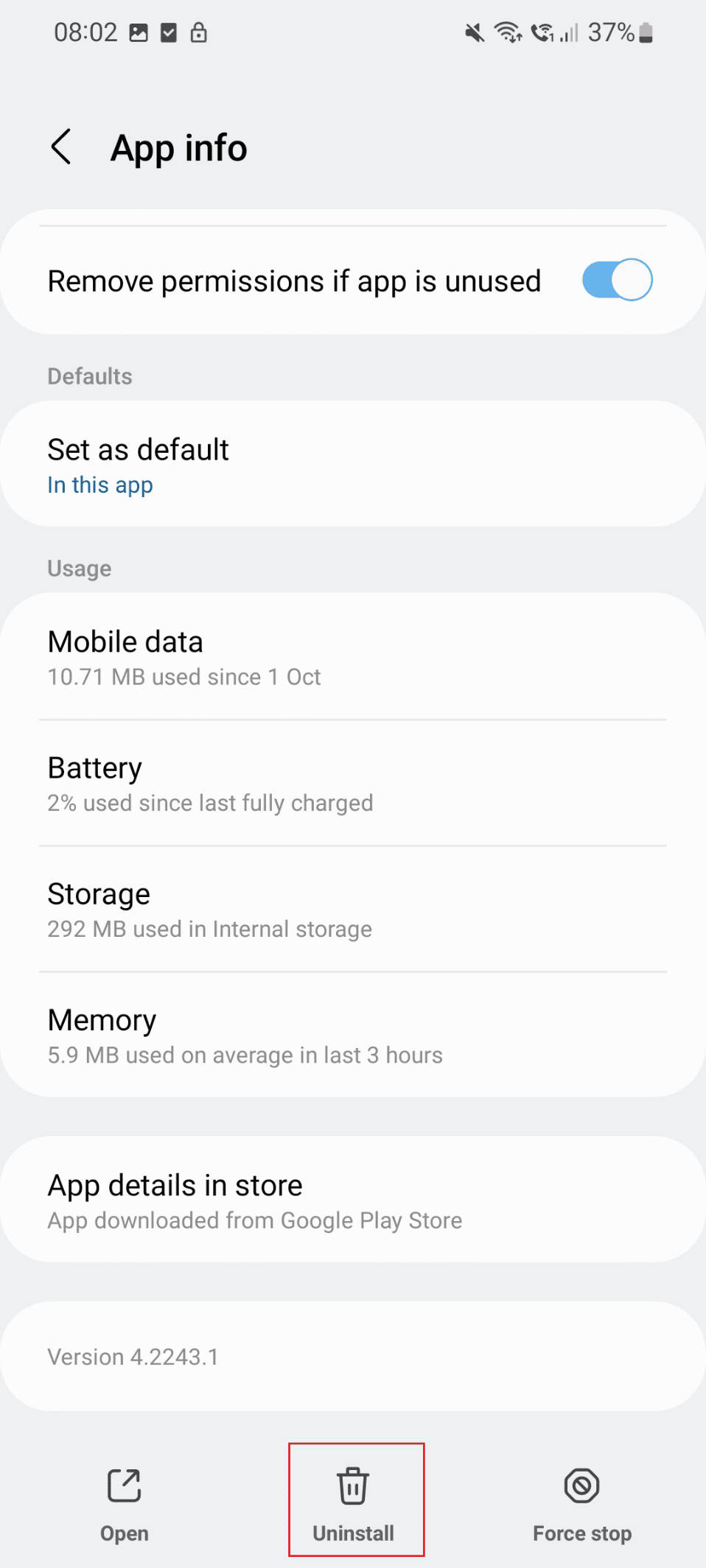
5. Nyní přejděte do obchodu Google Play a vyhledejte aplikaci Outlook.
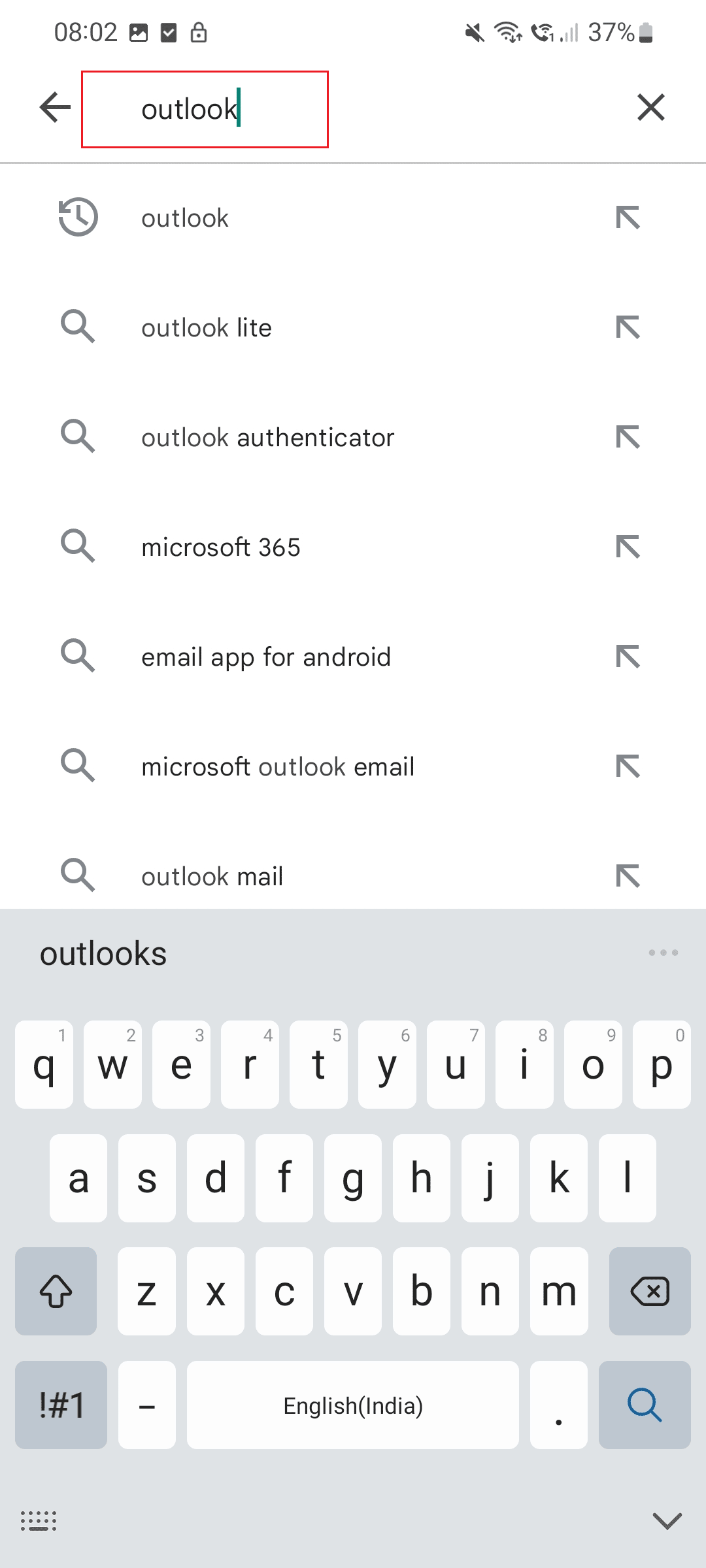
6. Klepněte na možnost Instalovat.
Možnost II: Na počítači se systémem Windows
V této příručce jsme uvedli metody, které vám pomohou opravit, že tuto položku nelze zobrazit v podokně čtení na počítači.
Metoda 1: Restartujte PC
Nejjednodušší způsob, jak opravit tuto položku, která se v podokně čtení nezobrazuje, je restartovat počítač. Kroky k restartování počítače jsou uvedeny níže.
1. Klepněte na ikonu Windows umístěnou ve spodní části obrazovky.
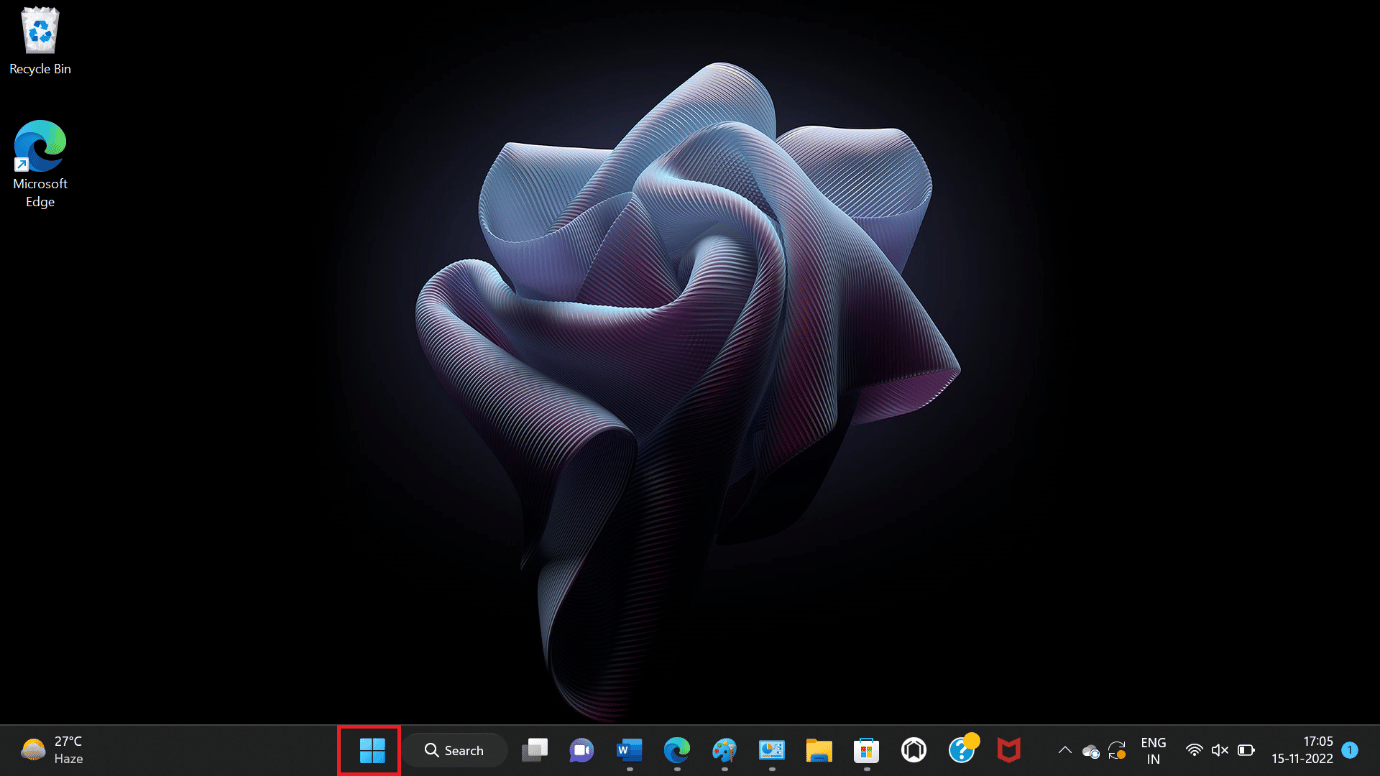
2. Nyní klikněte na možnost Napájení.
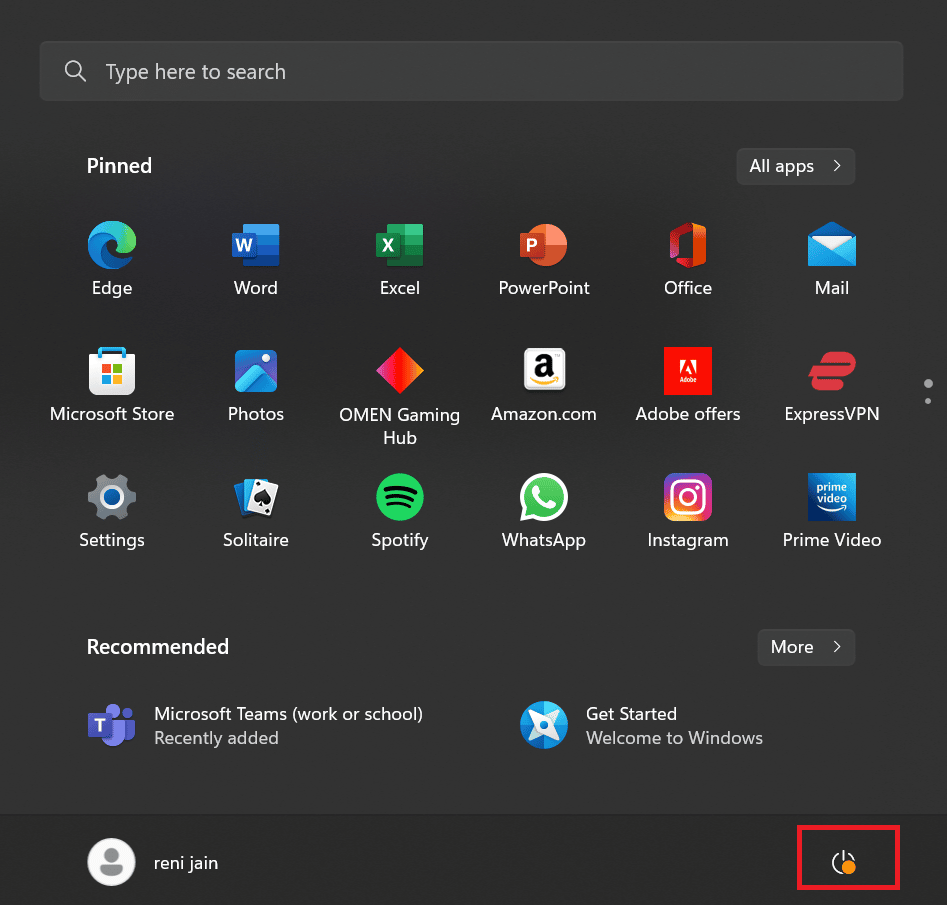
3. Poté vyberte možnost Restartovat.
Poznámka: Systém Windows v tomto počítači není aktualizován a kvůli této možnosti aktualizace a restartu je zobrazena na obrázku.
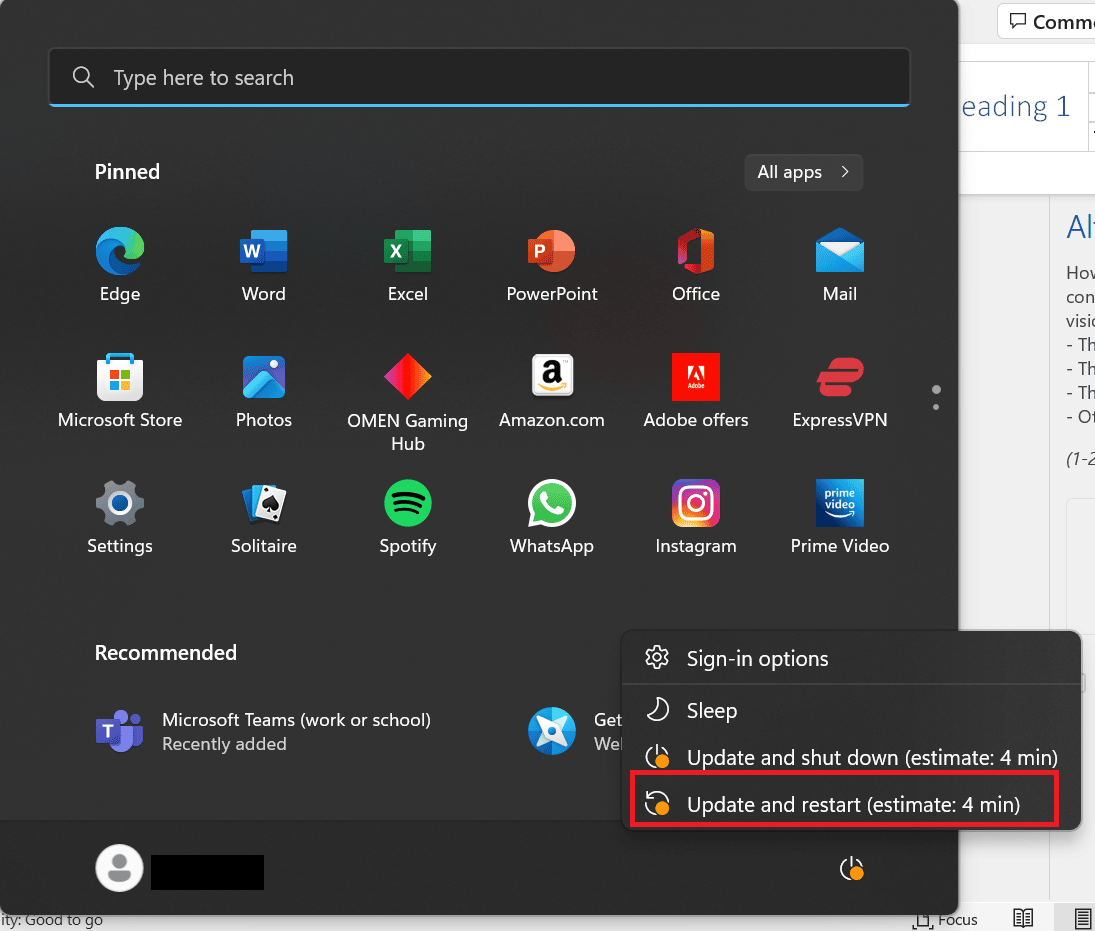
Metoda 2: Aktualizujte aplikaci Outlook
Dalším snadným způsobem, jak opravit tuto položku, kterou nelze zobrazit v podokně čtení, je aktualizovat aplikaci. Níže jsou uvedeny kroky pro aktualizaci aplikace Outlook.
1. Stiskněte klávesu Windows, napište Outlook a klikněte na Otevřít.
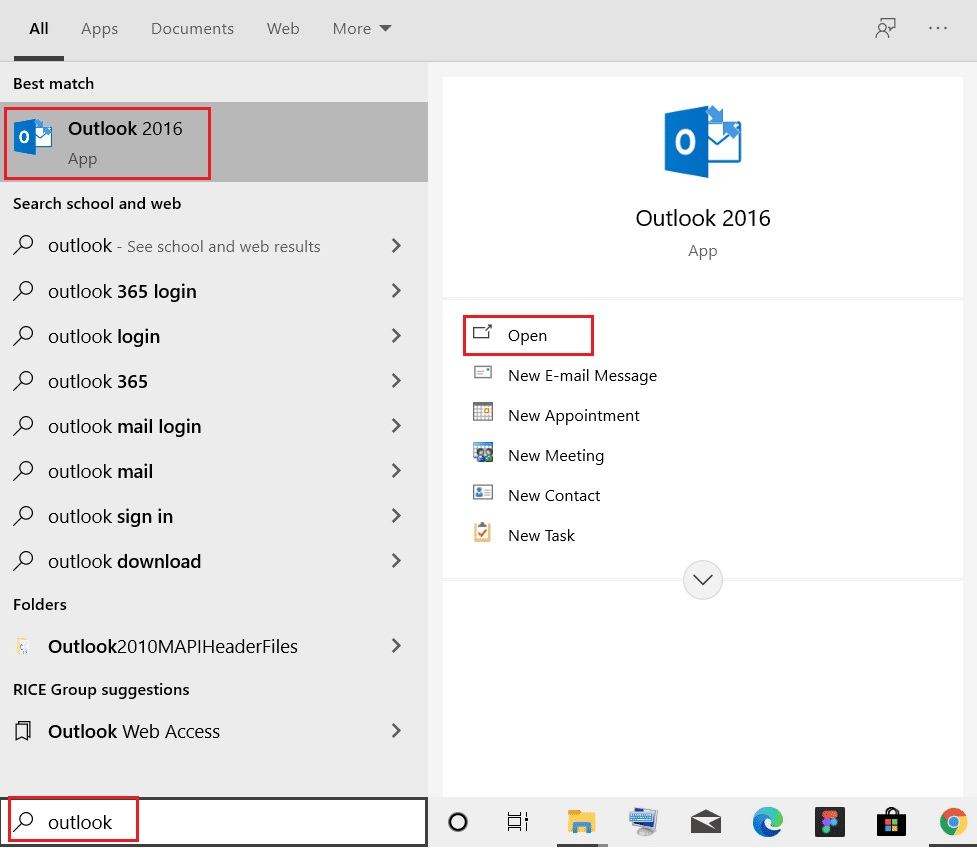
2. Poté klikněte na možnost Soubor.
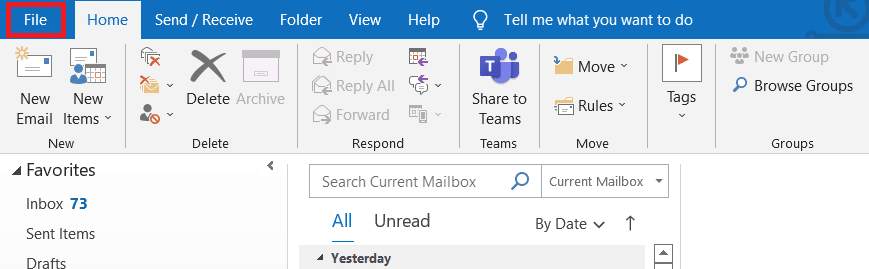
3. Nyní vyhledejte možnosti účtu Office.
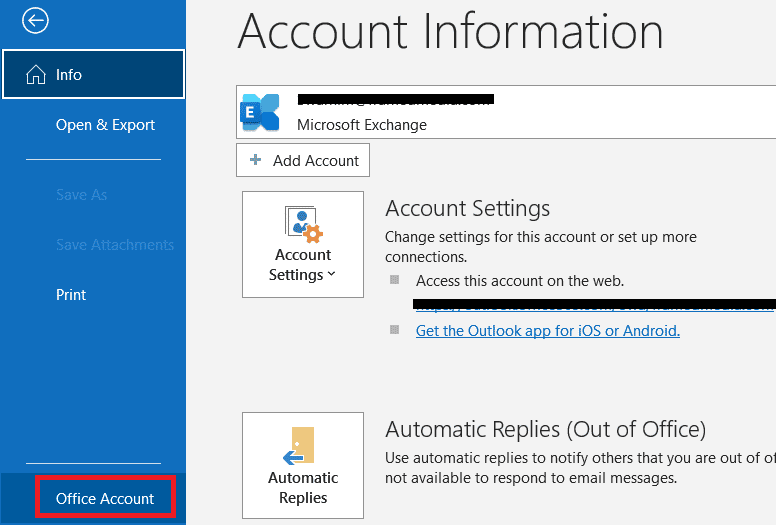
4. Klikněte na možnost Aktualizace Office.
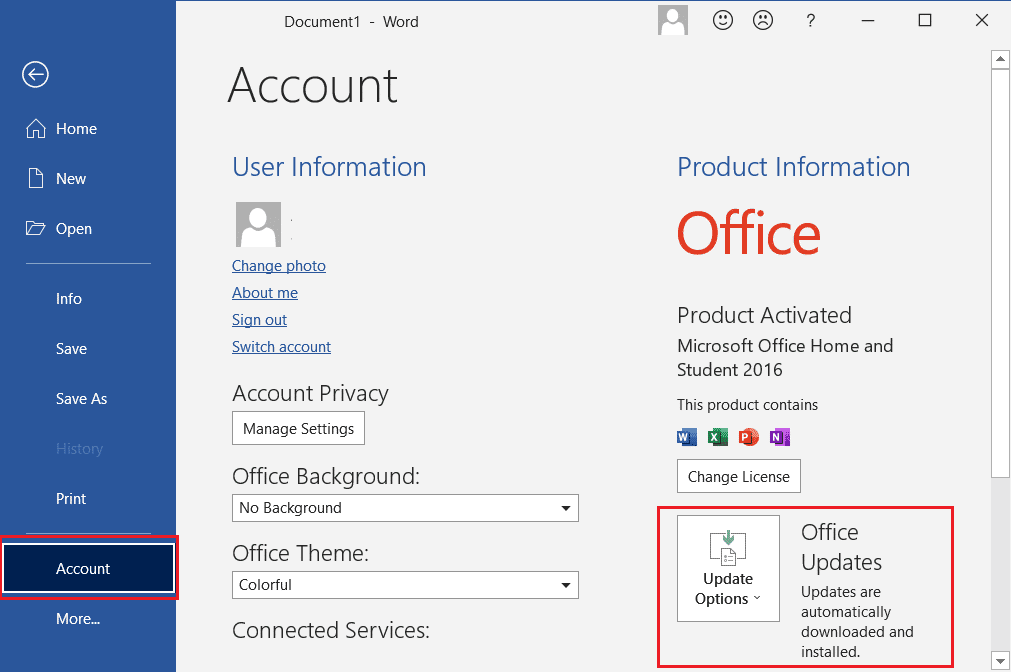
5. Nyní klikněte na možnost Aktualizovat nyní.
Metoda 3: Spusťte aplikaci Outlook v nouzovém režimu
Jednou z metod, jak opravit tuto položku, kterou nelze zobrazit v podokně čtení, je spuštění aplikace Outlook v nouzovém režimu. Kroky pro jeho spuštění v nouzovém režimu jsou uvedeny níže –
1. Stiskněte současně klávesy Windows + R a otevřete dialogové okno Spustit.

2. Do vyhledávacího pole zadejte příkaz outlook.exe /safe.
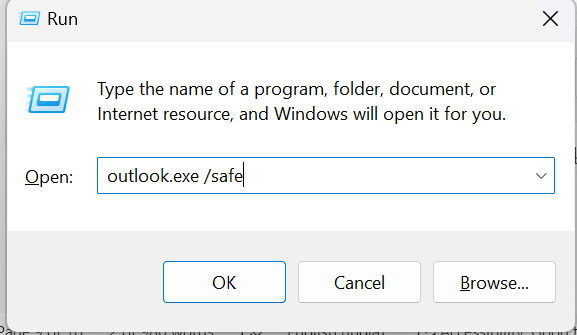
3. Nyní klikněte na tlačítko OK.
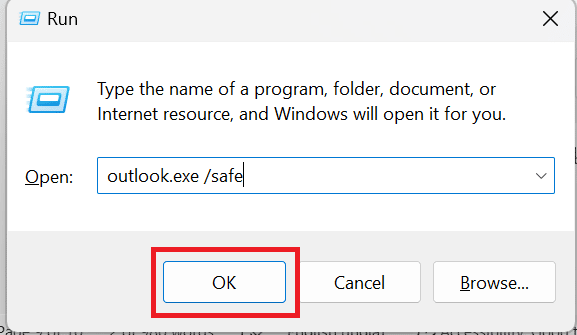
Metoda 4: Oprava aplikace Outlook
Pokud se potýkáte s problémem, že podokno pro čtení v aplikaci Outlook nefunguje, můžete také zkusit tuto metodu. Níže jsou uvedeny kroky k tomu, jak opravit tuto položku, kterou nelze zobrazit v podokně čtení Chyba aplikace Outlook.
1. Do vyhledávacího pole Windows Cortana zadejte Ovládací panel a vyberte možnost Otevřít.
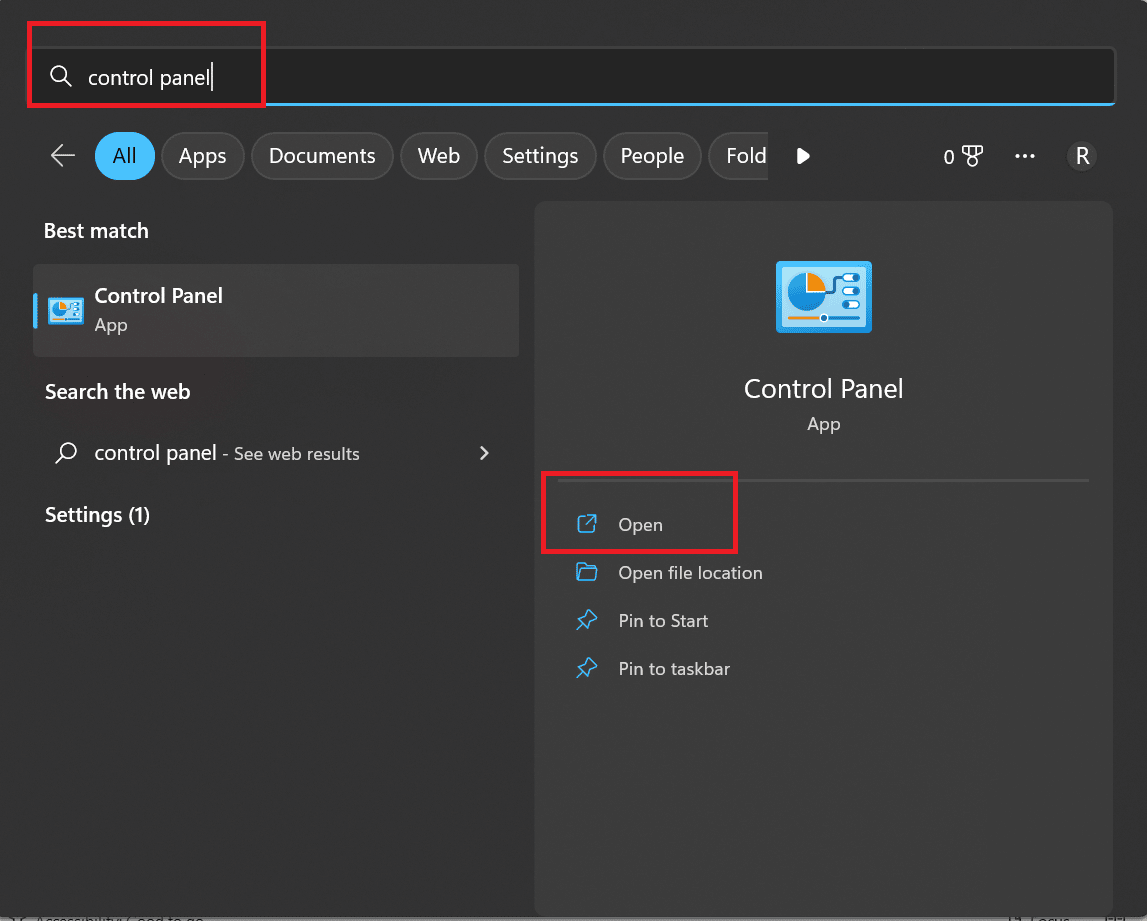
2. Nyní vyberte možnost Programy.
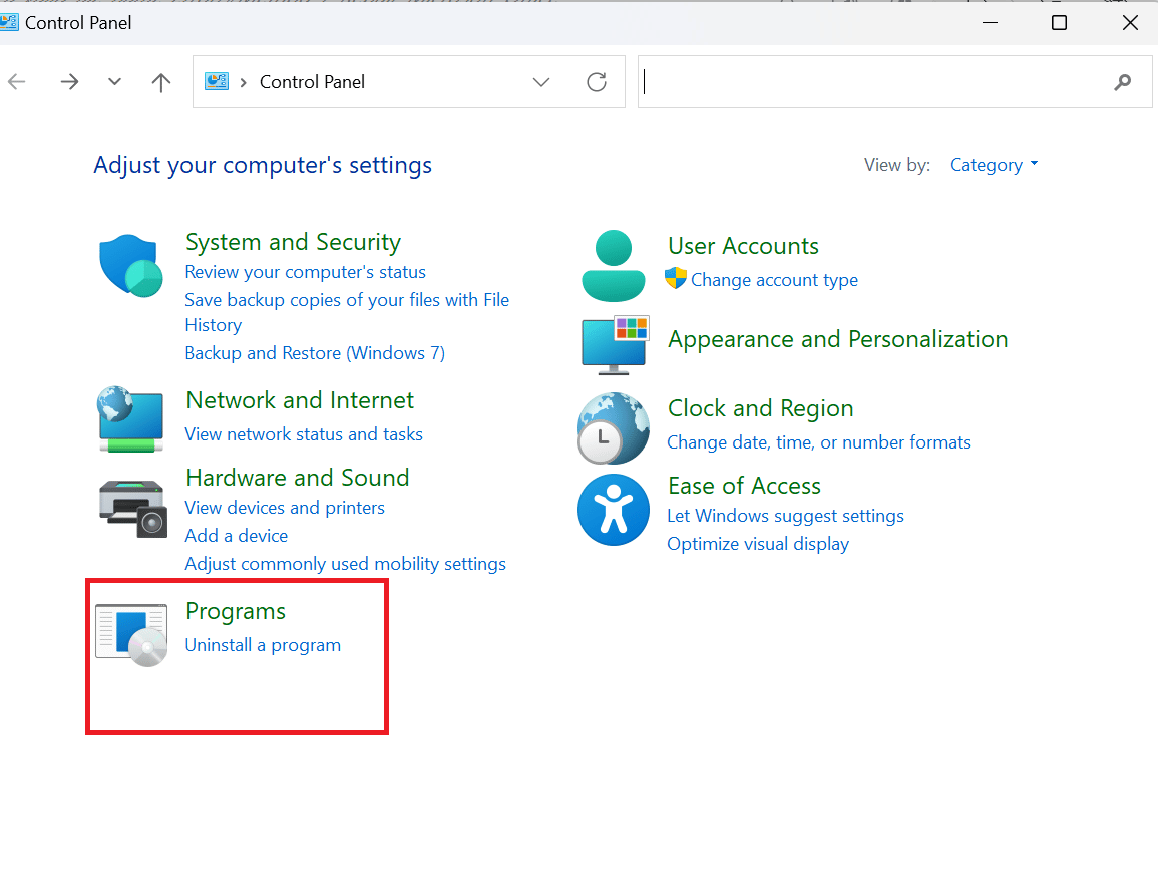
3. V části Program a funkce vyberte Odinstalovat program.
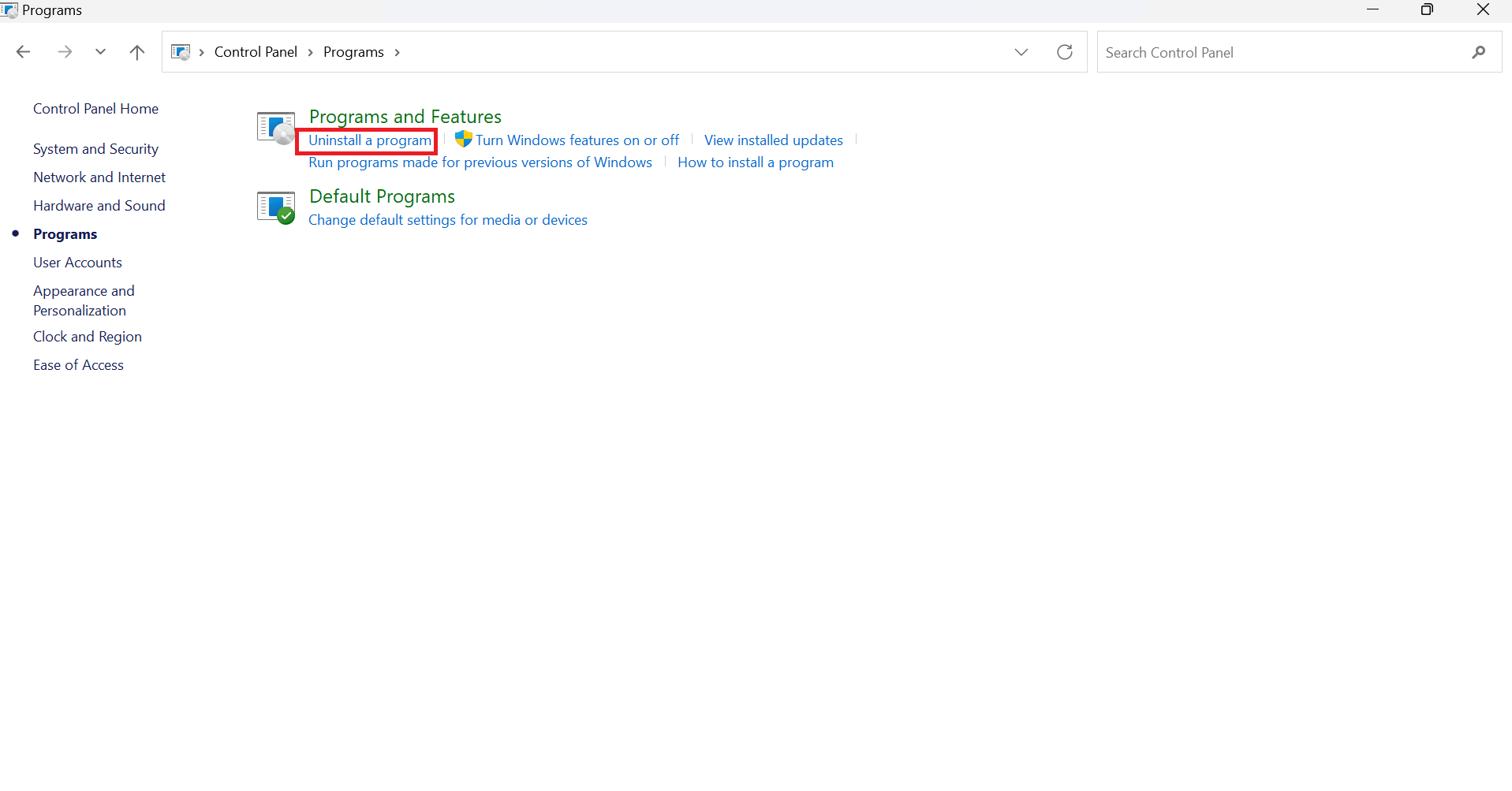
4. Nyní klikněte na Microsoft office.
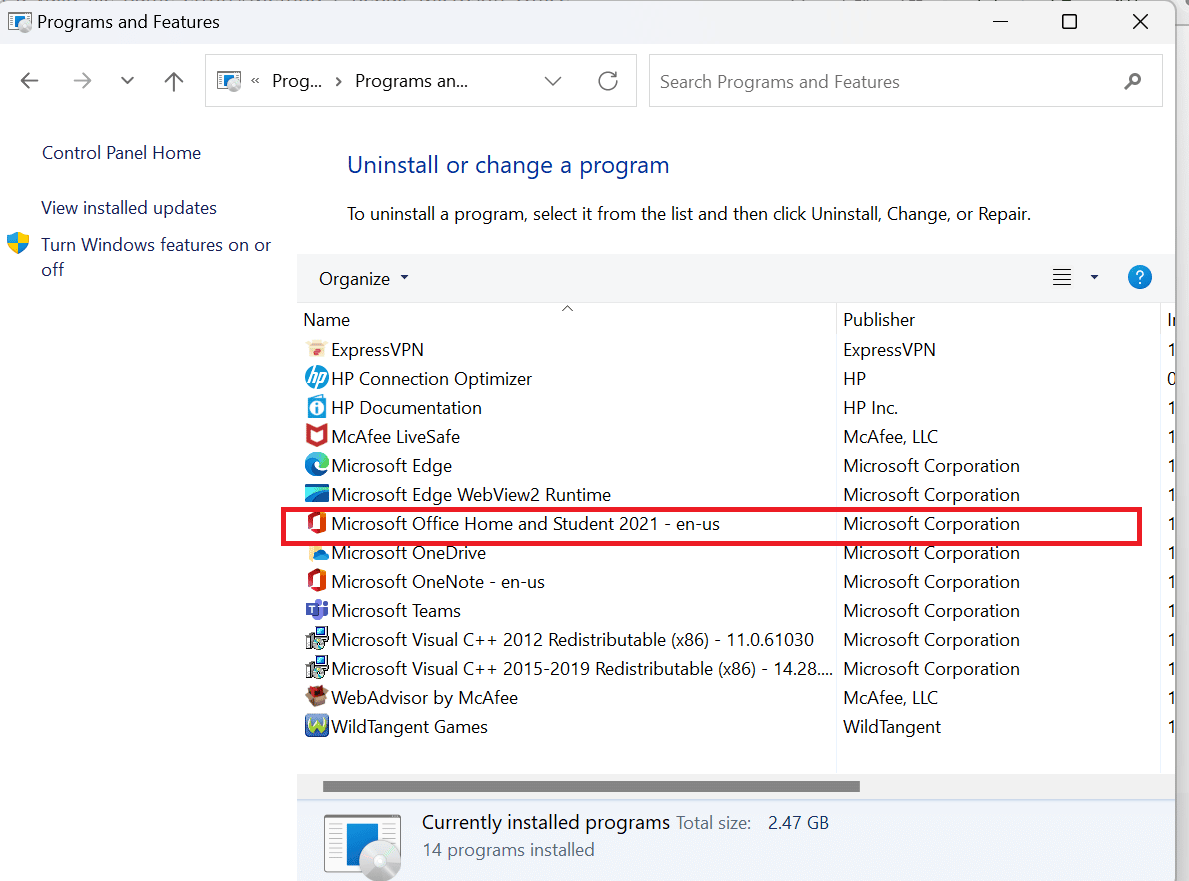
5. Klepněte pravým tlačítkem myši na možnost Microsoft office a poté vyberte možnost Změnit.

6. Poté klikněte na možnost Opravit.
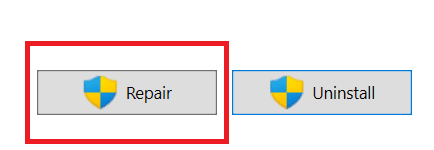
Pomocí těchto jednoduchých kroků budete moci opravit aplikaci Microsoft outlook.
Metoda 5: Zakažte doplňky aplikace Outlook
Dalším způsobem, jak vyřešit chybu aplikace Outlook, tato položka nemůže být zobrazena v podokně čtení problém je zakázat doplňky.
1. Do pole Windows Search napište Outlook a vyberte Otevřít.
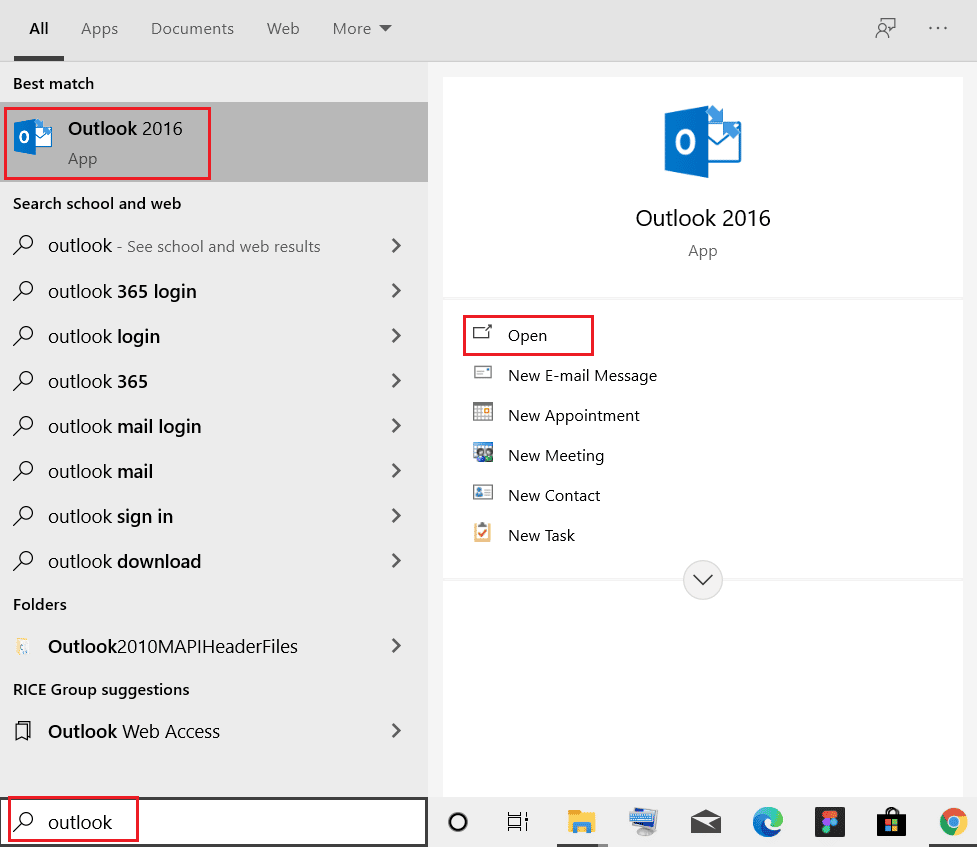
2. Vyberte možnost Soubor umístěnou nahoře.
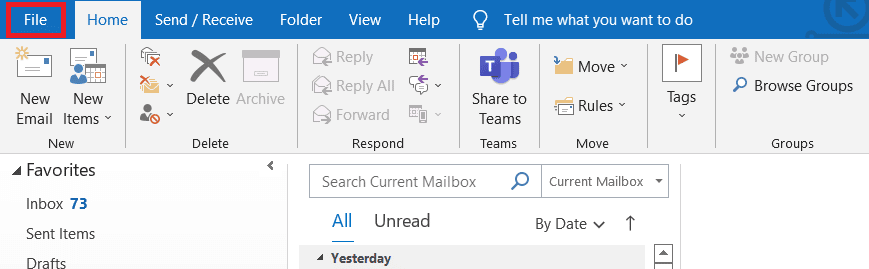
3. Nyní vyberte Možnosti.
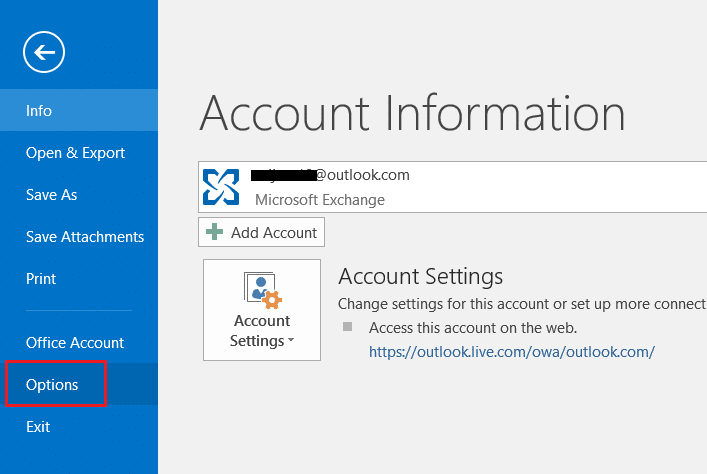
4. Nyní vyberte možnost Doplňky.
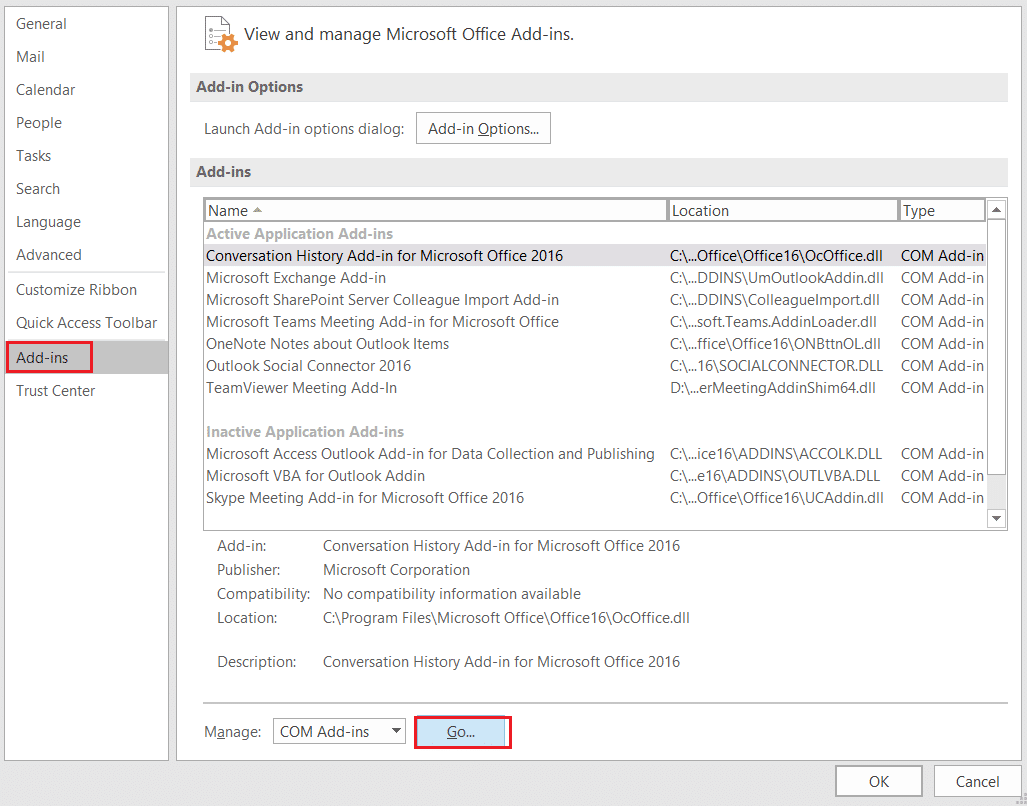
5. Klikněte na Go…. knoflík.
6. Nakonec zrušte zaškrtnutí políček u všech rozšíření a klikněte na OK.
Často kladené otázky (FAQ)
Q1. Co můžete dělat s Microsoft outlook office?
Ans. Microsoft Outlook je spolehlivý e-mailový program, který spojuje váš e-mail, kalendář a soubory do jednoho programu, abyste byli ve spojení a byli v bezpečí. Outlook vám umožňuje dělat více z jediné robustní schránky doručené pošty díky inteligentnímu e-mailu, organizéru úkolů, ochraně e-mailů před spamem, připomenutím kalendáře a kontaktům.
Q2. Co je to outlook email?
Ans. Pro zvýšení produktivity a týmové práce nabízí Outlook mobile propojené prostředí mezi doručenou poštou, vyhledáváním a kalendářem. Má také vynikající integraci s programy, soubory a týmy Office. Domluvte si schůzky, získejte upozornění, sledujte RSVP a sdílejte svůj kalendář přímo z dlaně.
Q3. Co je podokno čtení a proč bych ho měl používat?
Ans. Podokno čtení aplikace Outlook je přímočará, ale nezbytná součást, která má spoustu užitečných nástrojů, které vám umožní přizpůsobit si čtení. Může být chytrou možností, jak jej znovu zapnout, pokud jste jej obvykle nechali vypnutý, abyste zjistili, zda vám může pomoci zpříjemnit a zefektivnit váš pracovní postup.
***
Doufáme, že vám tento článek pomohl vyřešit váš dotaz, jak opravit tuto položku, kterou nelze zobrazit v podokně čtení. V případě jakýchkoli pochybností se prosím vyjádřete v sekci níže. Rádi vám pomůžeme.